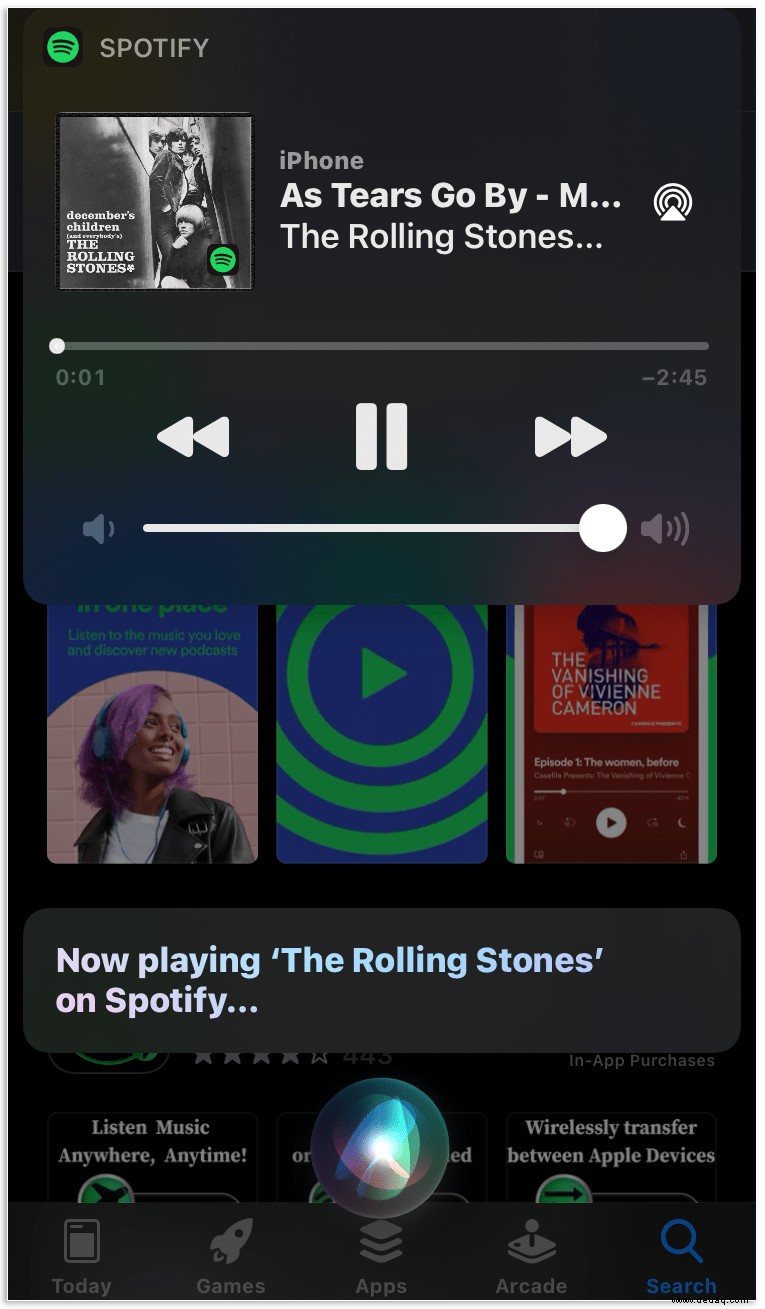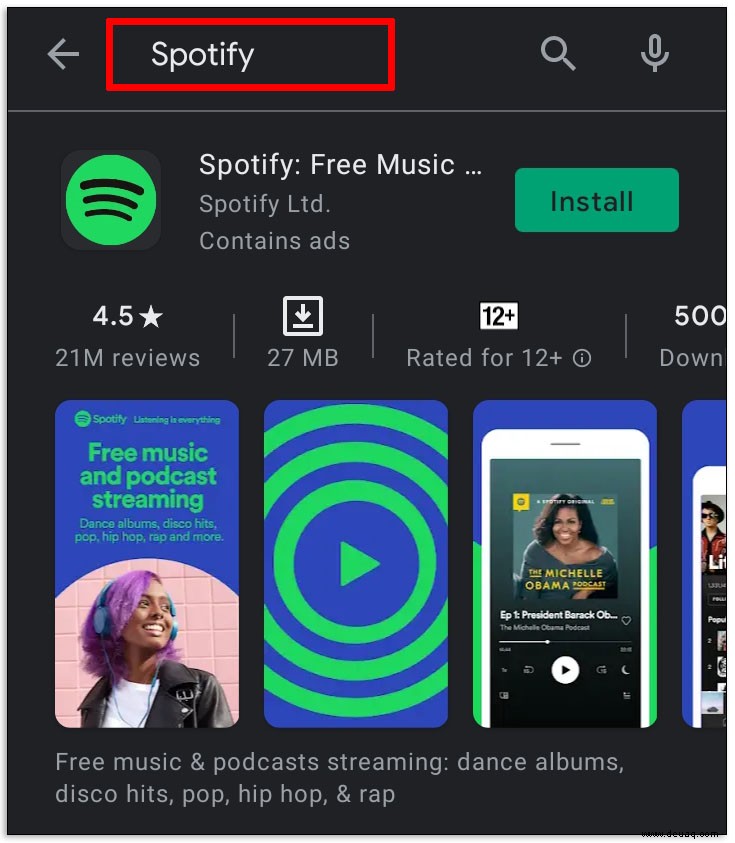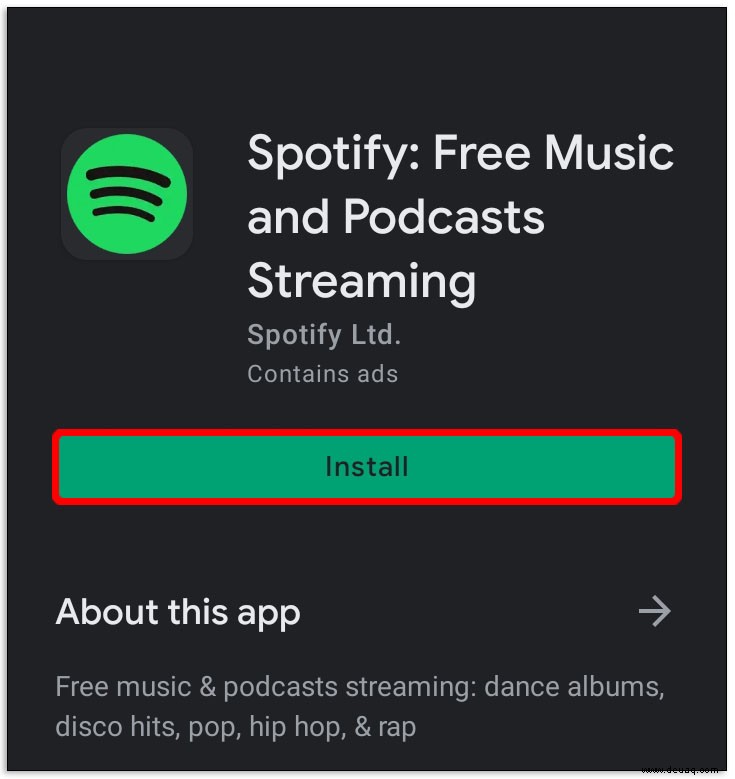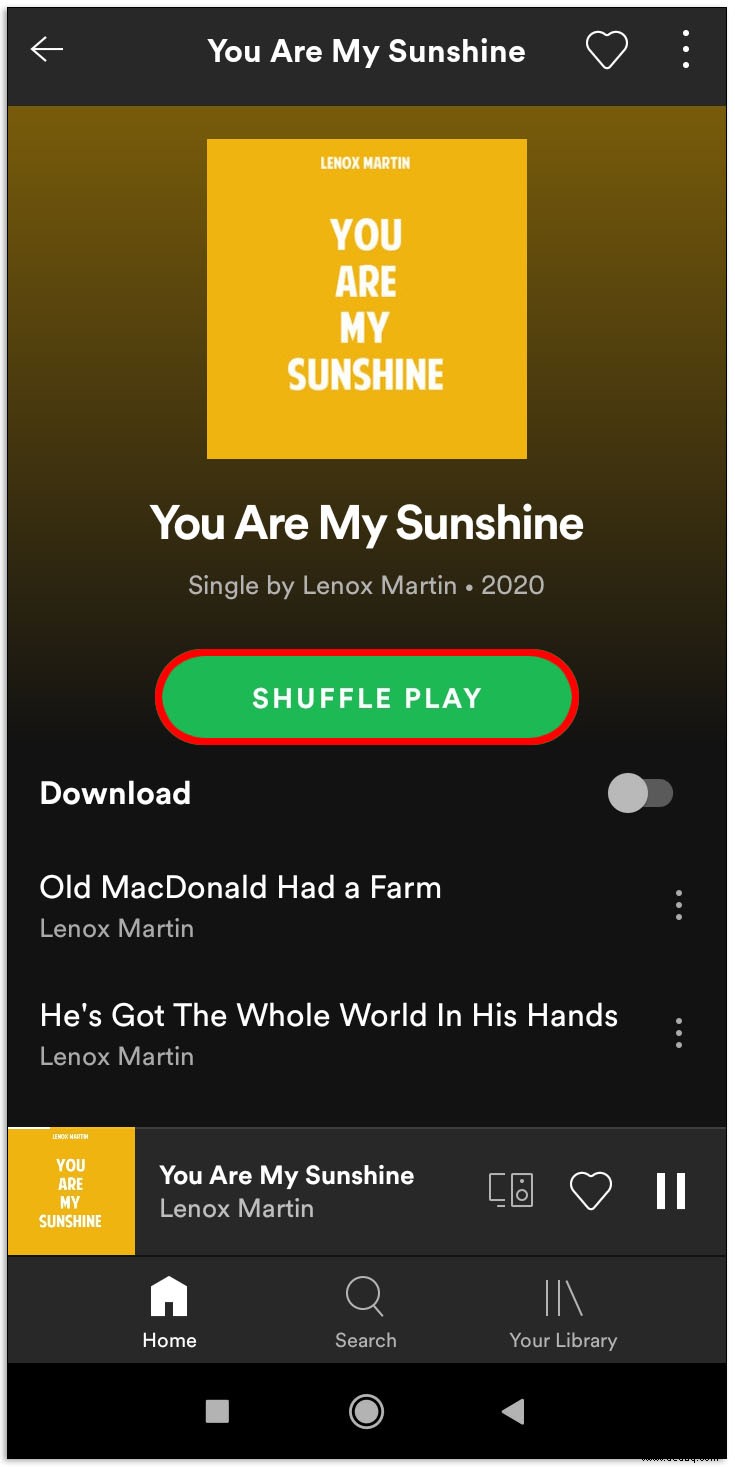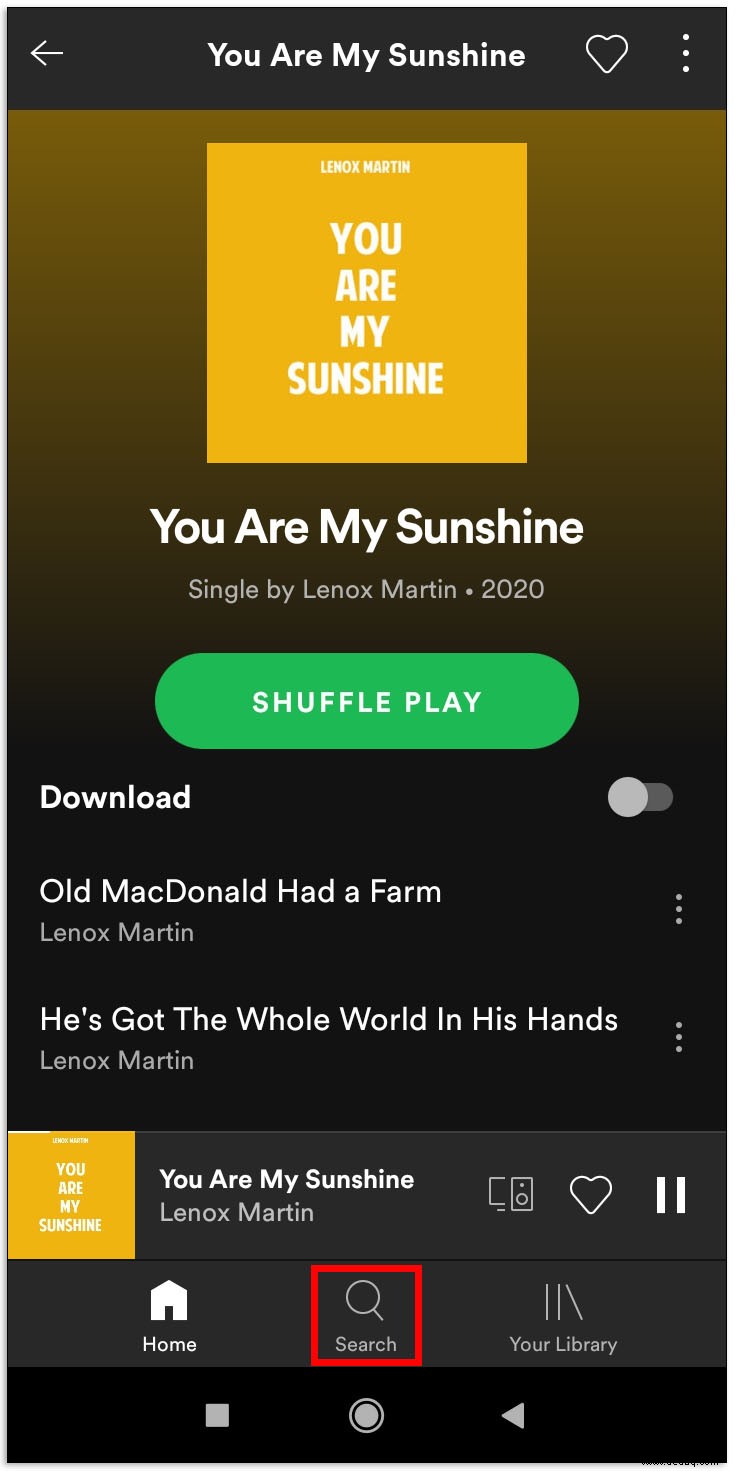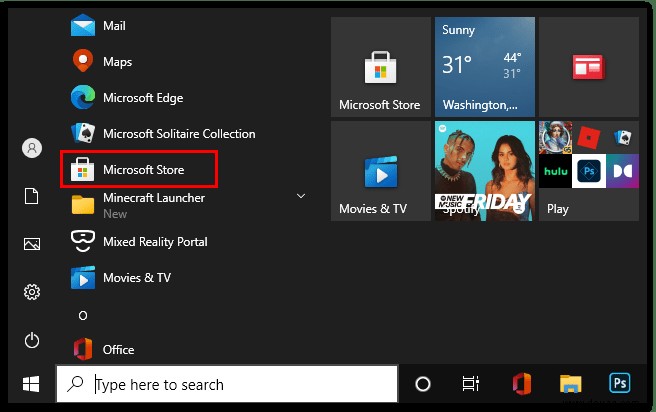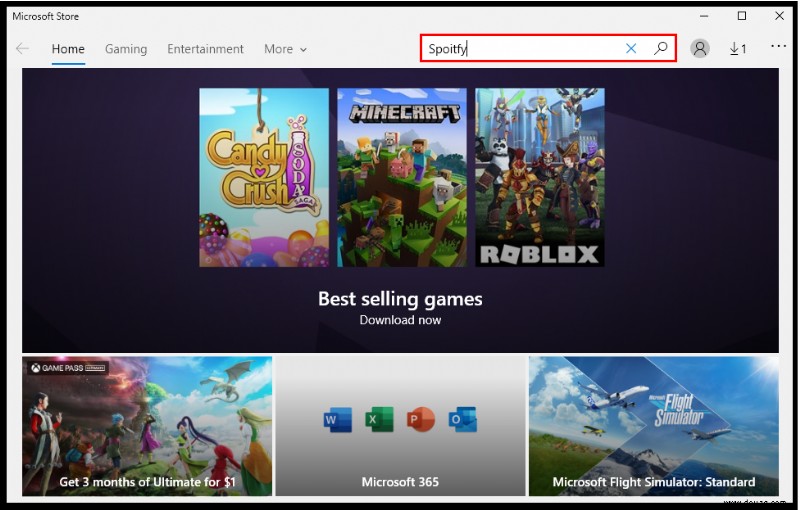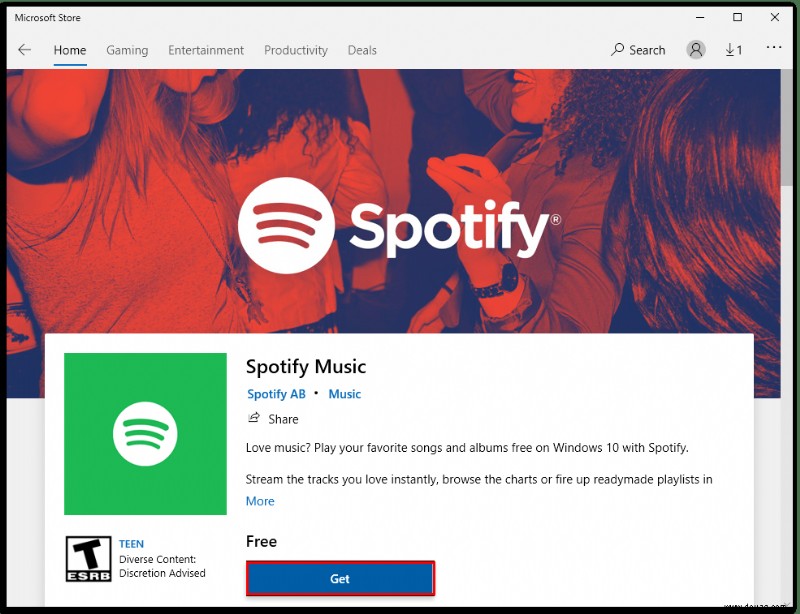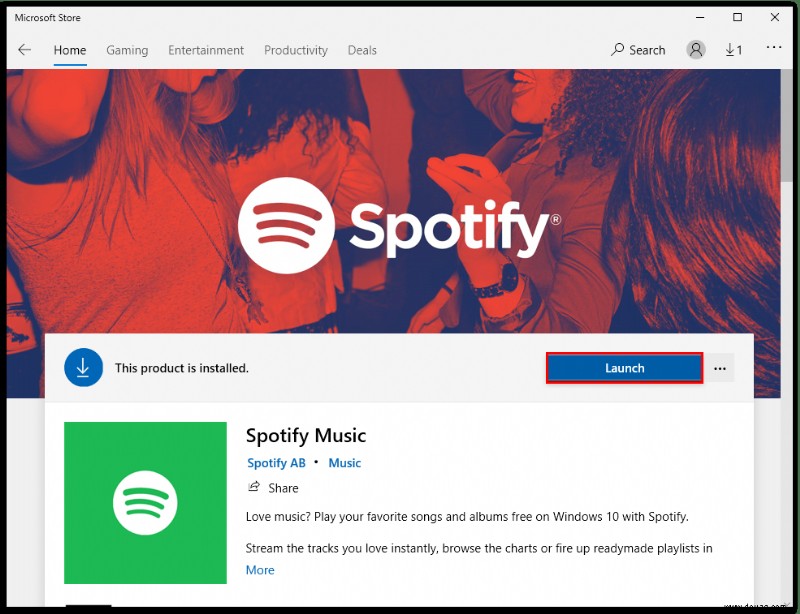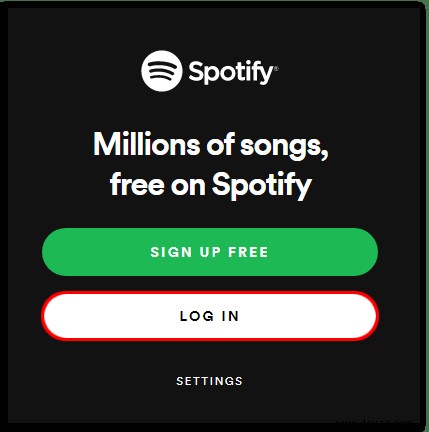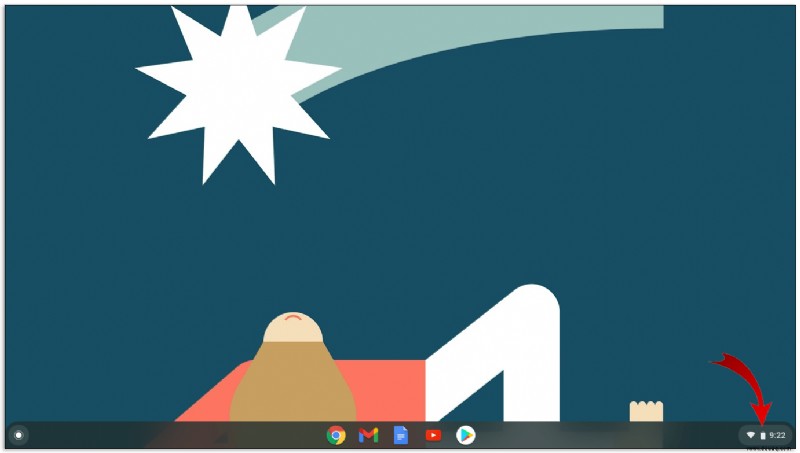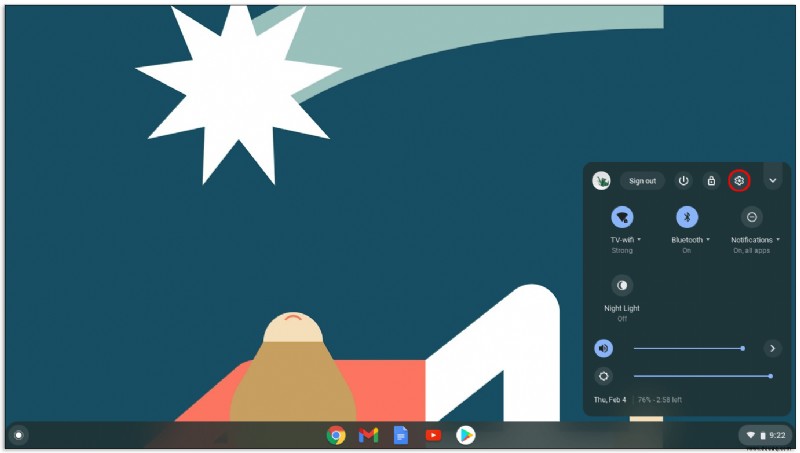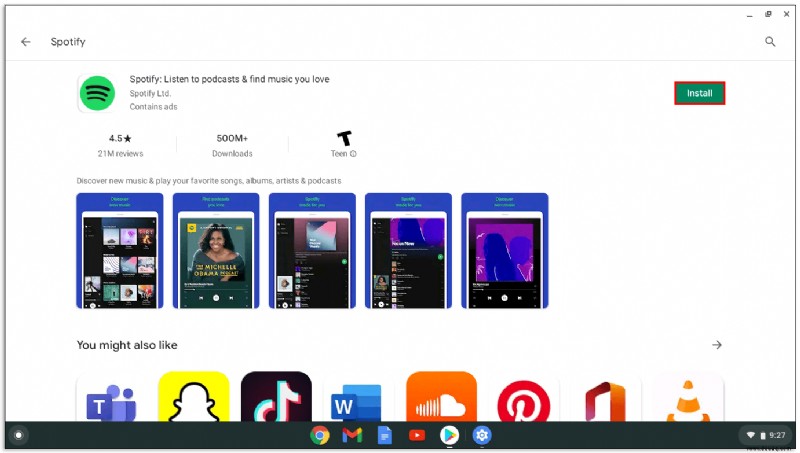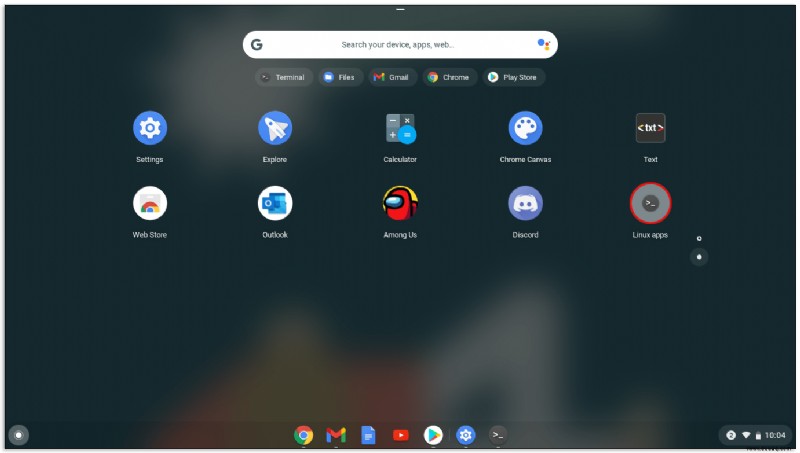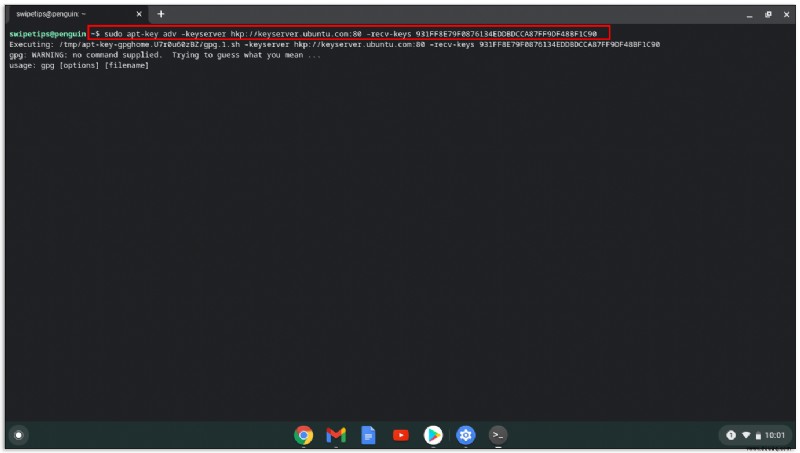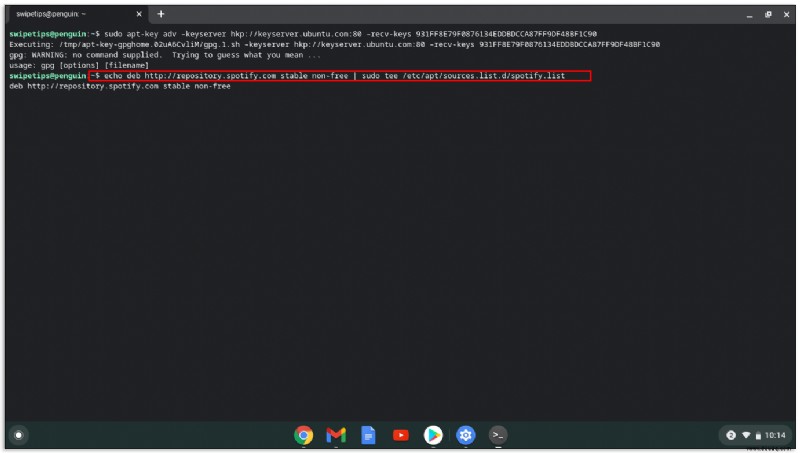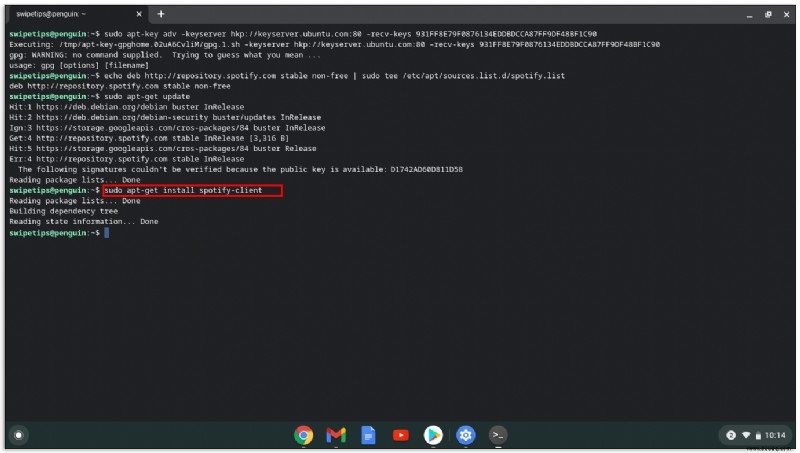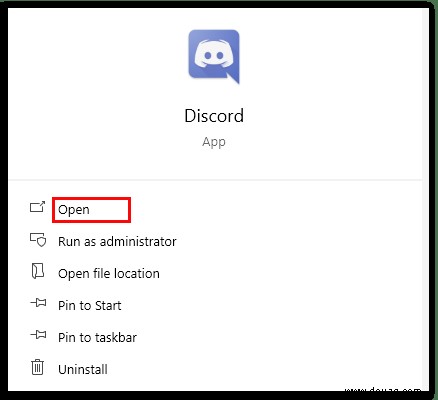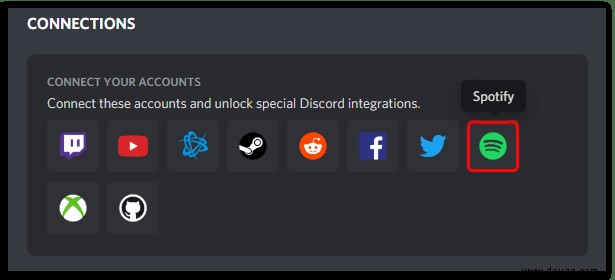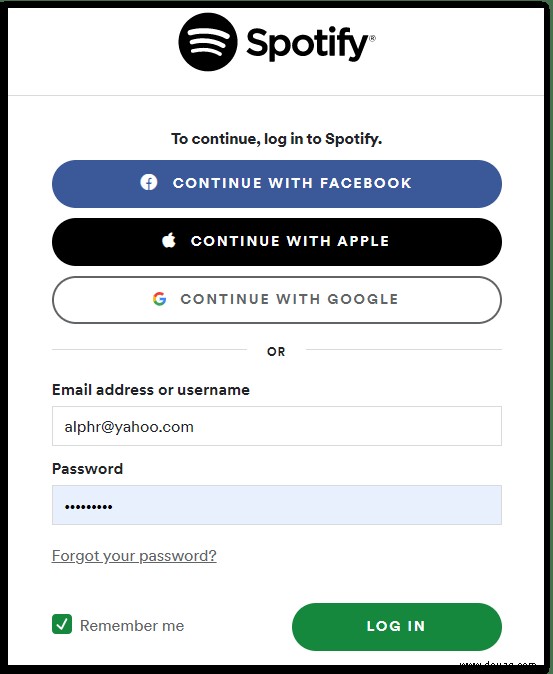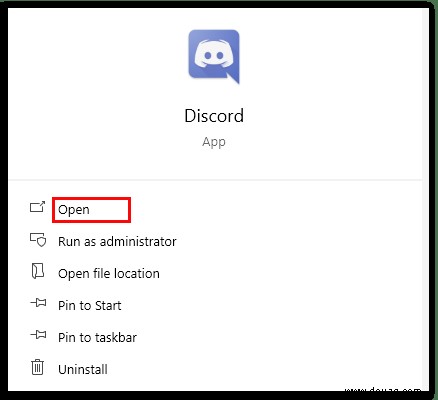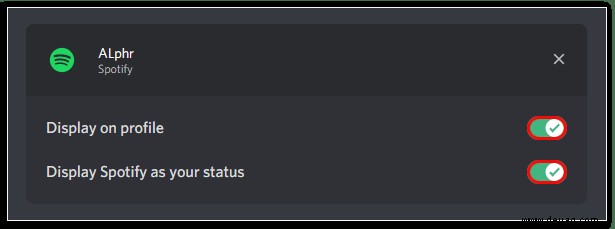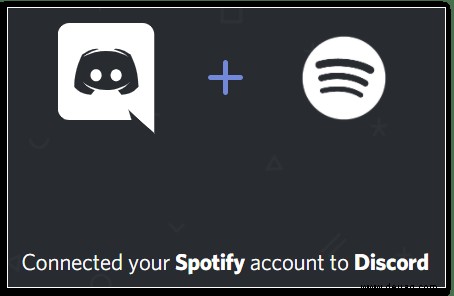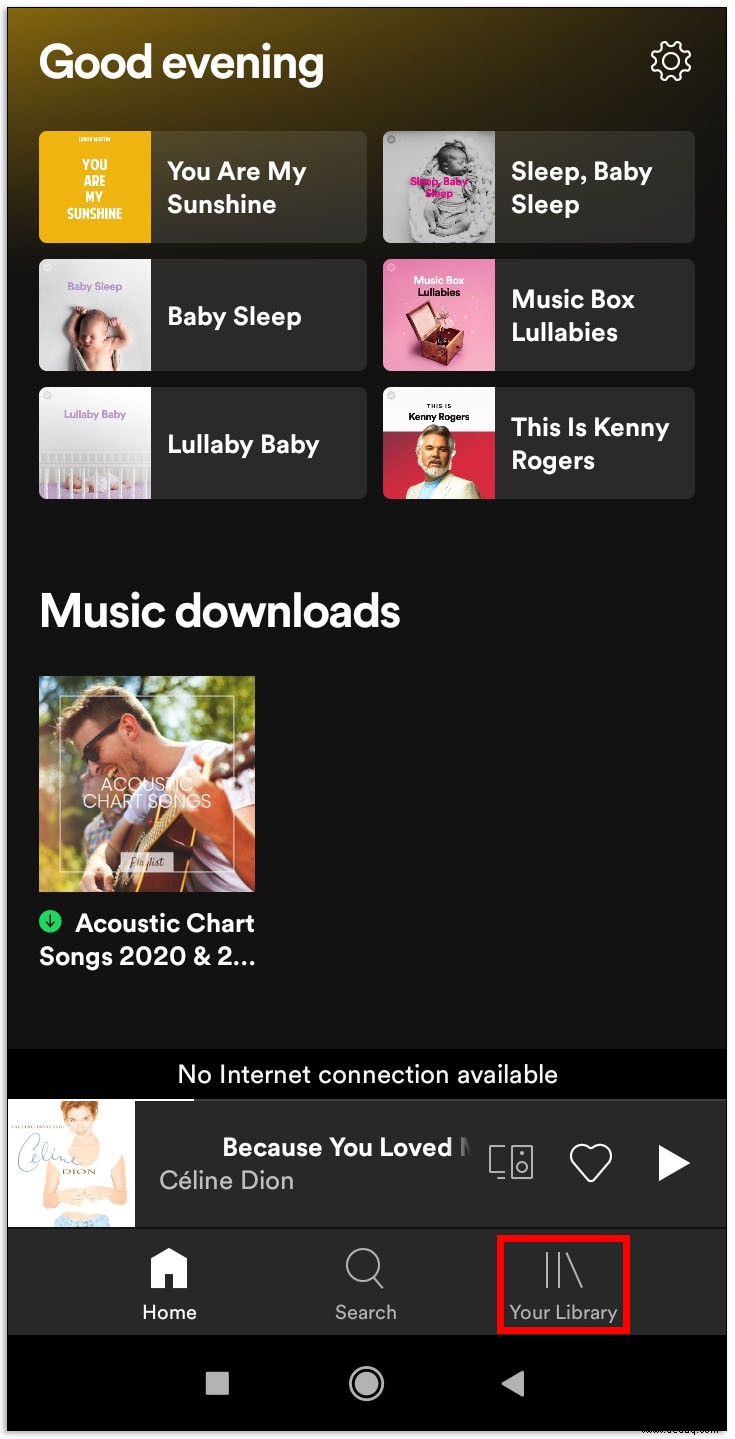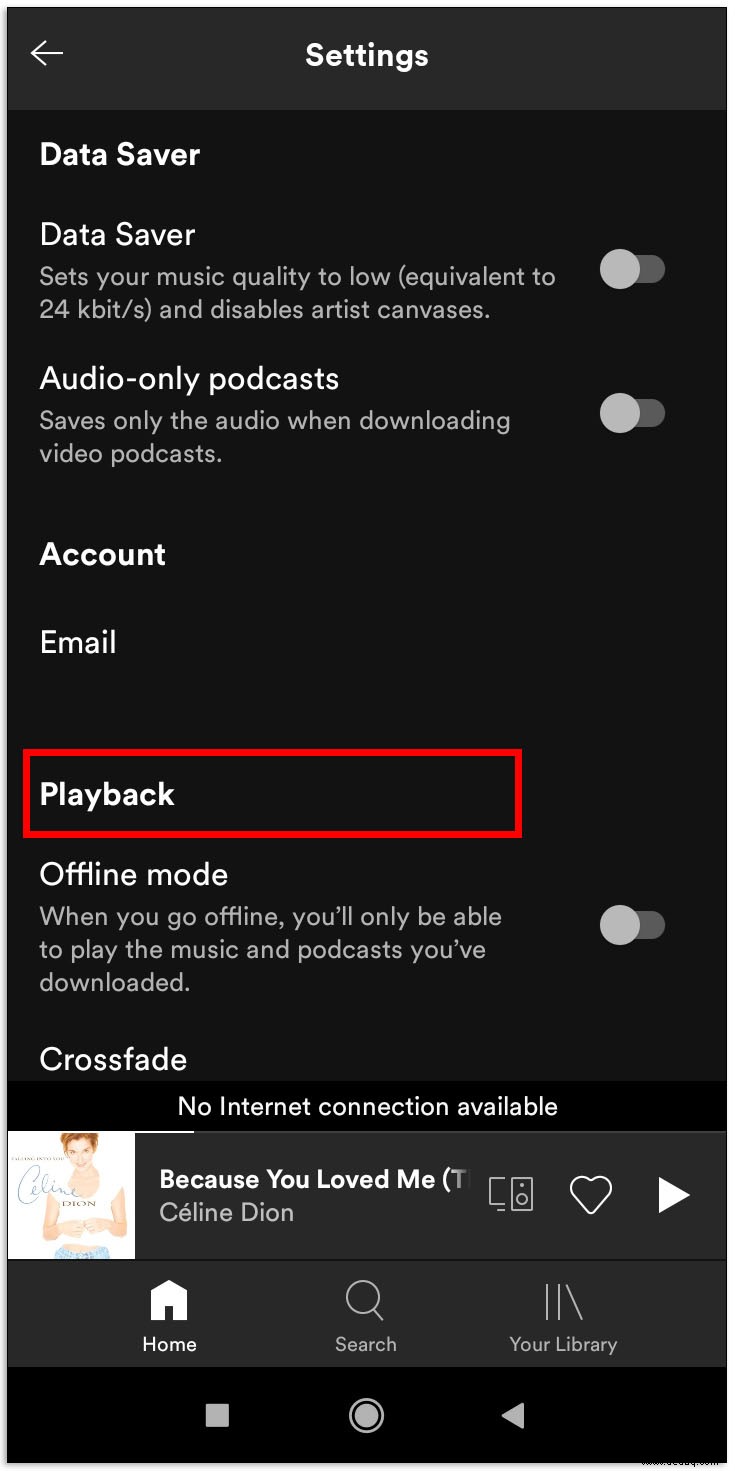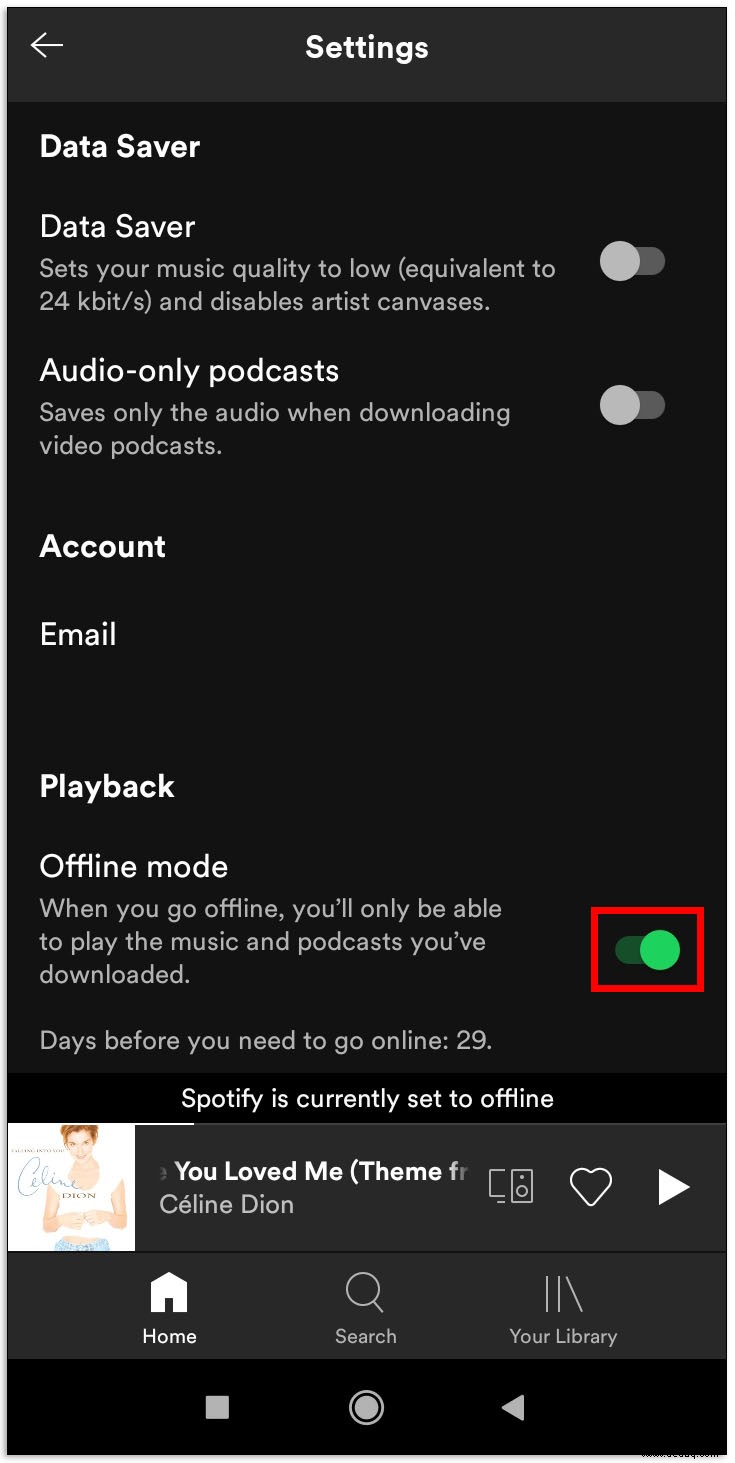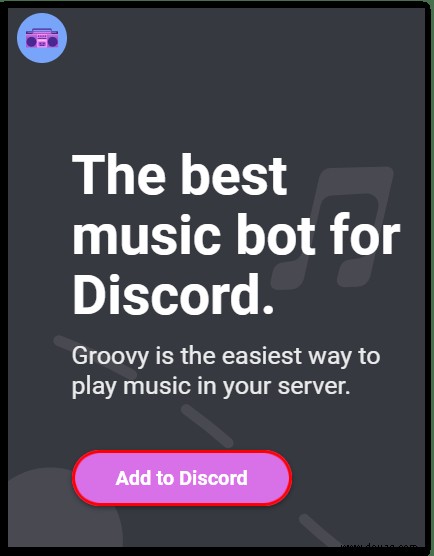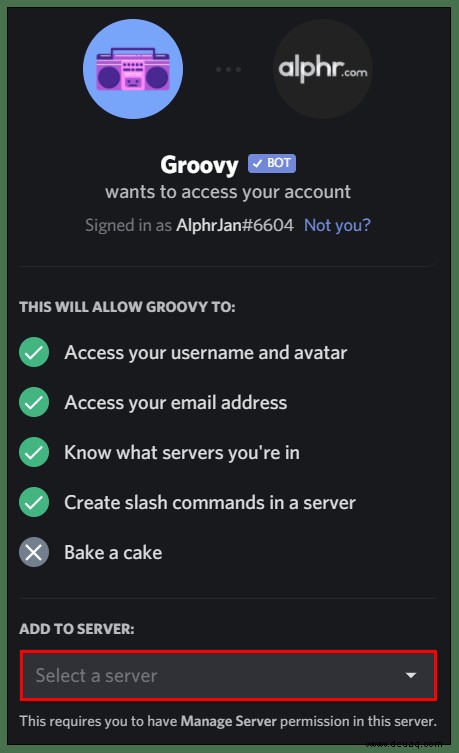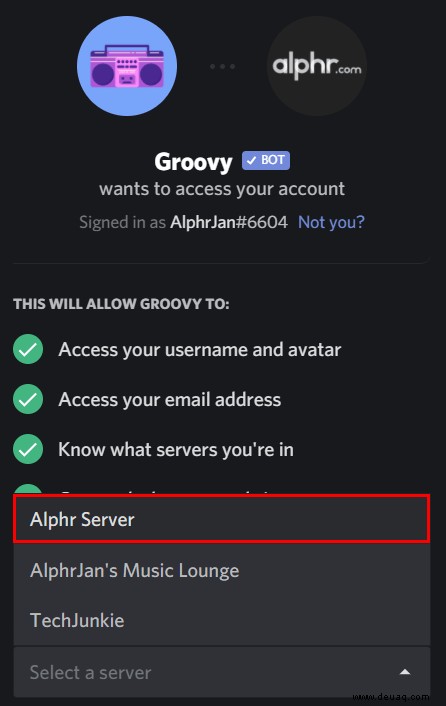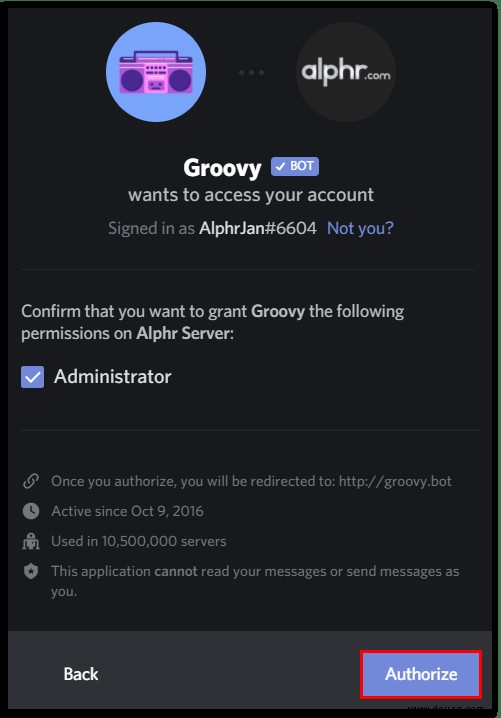Wenn Sie sich für Ihre nächste Streaming-Musikplattform entscheiden, ist Spotify möglicherweise die erste App, die Ihnen in den Sinn kommt. Es bietet mühelosen Zugriff auf Ihre Lieblingssongs und -alben und Sie können sie auf verschiedenen Geräten anhören. Die Aktivierung von Spotify kann jedoch in einigen Fällen schwierig sein.

Zum Glück wird in diesem Artikel klar erklärt, wie Sie Spotify auf jedem Gerät Ihrer Wahl abspielen können, damit Sie unterwegs keine Probleme haben.
Wie man Spotify spielt
Viele Plattformen unterstützen Spotify. Infolgedessen wird das Verbinden Ihres Spotify-Kontos mit jedem einzelnen und das Abspielen von Musik unterschiedlich durchgeführt. Lesen Sie daher den gesamten Artikel durch, und Sie erfahren, wie Sie Spotify auf den gängigsten Geräten spielen können.
So spielen Sie Spotify auf dem iPhone
Der einfachste Weg, Spotify auf Ihrem iPhone abzuspielen, ist die Verwendung von Siri:
Stellen Sie sicher, dass auf Ihrem iPhone die neueste Version der Spotify-App installiert ist.
Bitten Sie Siri, Musik auf Spotify abzuspielen. Du könntest sagen:„Siri, spiel Rolling Stones auf Spotify.“
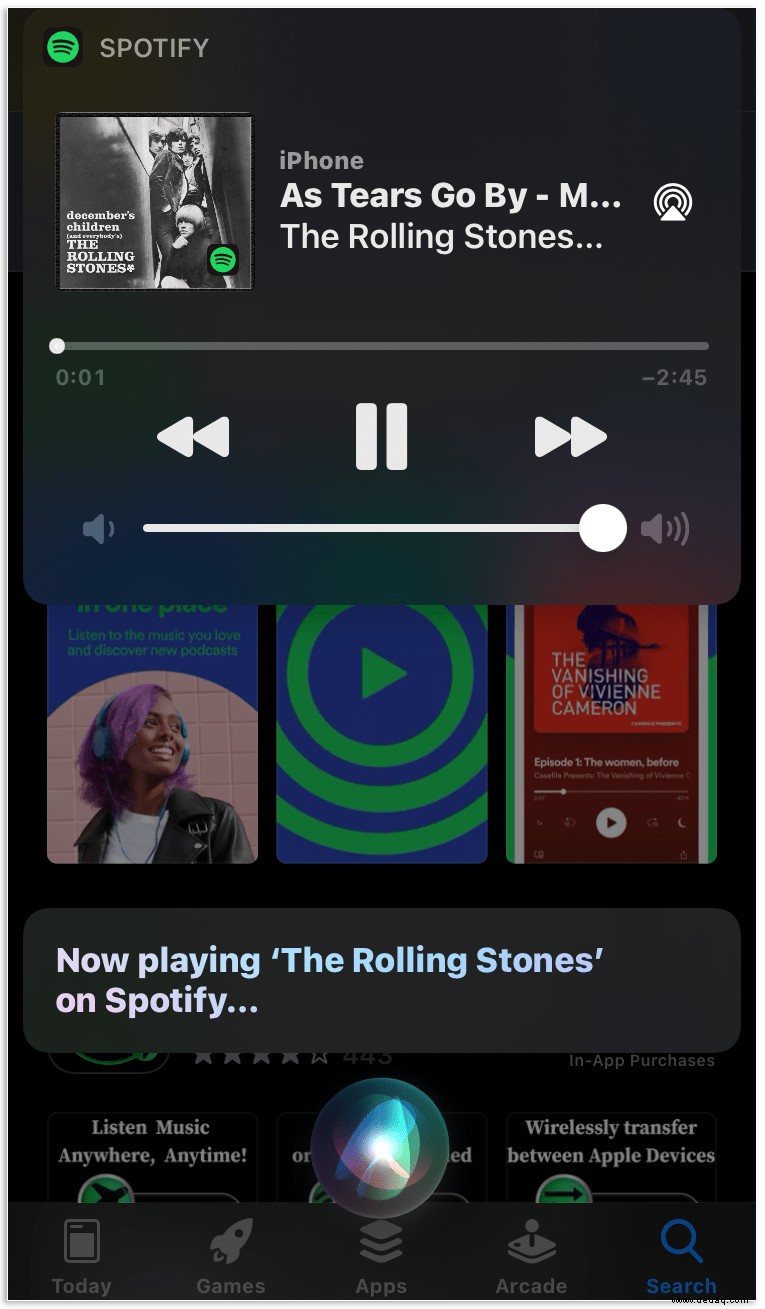 Siri fragt nach einer Bestätigung für den Zugriff auf Spotify-Daten.
Sagen Sie „Ja“, und die Musik beginnt zu spielen.
Siri fragt nach einer Bestätigung für den Zugriff auf Spotify-Daten.
Sagen Sie „Ja“, und die Musik beginnt zu spielen.
So spielen Sie Spotify auf Android
So spielen Sie Spotify auf einem Android-Gerät ab:
Gehen Sie zum Play Store und geben Sie „Spotify“ in das Suchfeld ein, um die App zu finden.
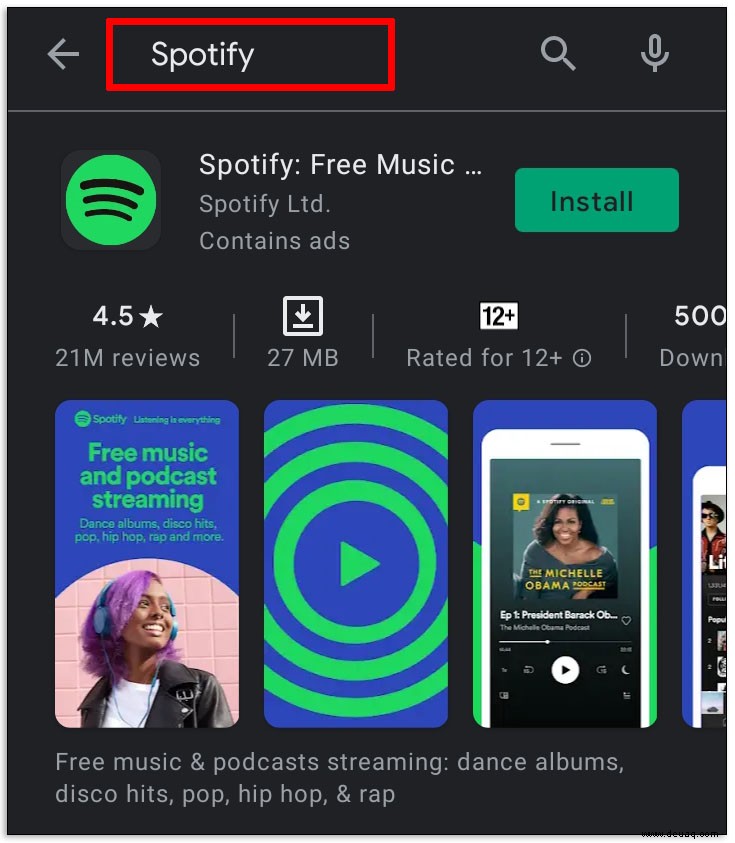 Klicken Sie auf „Installieren“ und warten Sie, bis die Installation abgeschlossen ist.
Klicken Sie auf „Installieren“ und warten Sie, bis die Installation abgeschlossen ist.
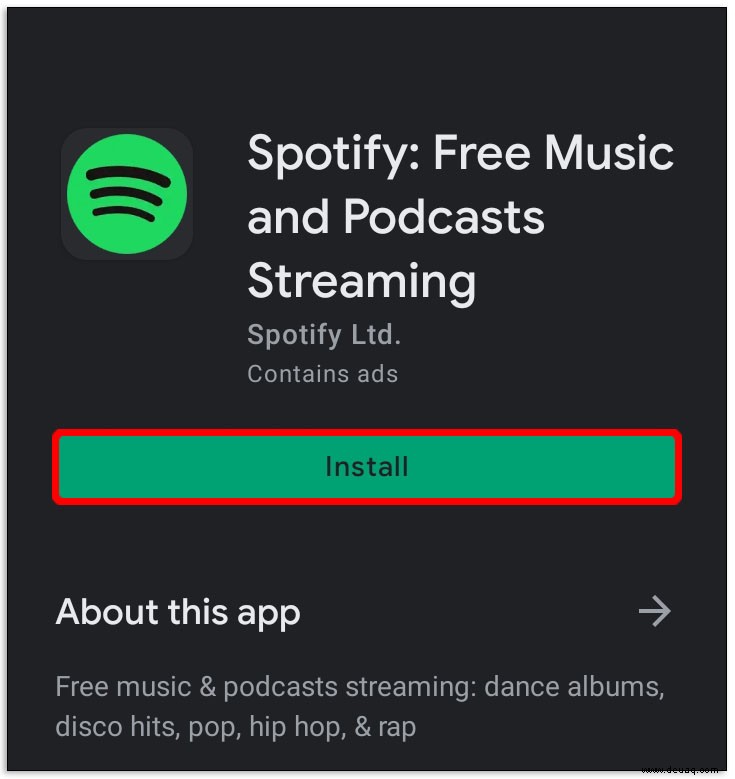 Öffnen Sie Spotify und geben Sie Ihre Anmeldeinformationen ein.
Öffnen Sie Spotify und geben Sie Ihre Anmeldeinformationen ein.

Sobald Sie drin sind, haben Sie mehrere Möglichkeiten, Musik abzuspielen:
Drücken Sie „Home“, um auf empfohlene Inhalte wie Radiosender und Wiedergabelisten zuzugreifen. Um einen empfohlenen Sender oder eine empfohlene Wiedergabeliste abzuspielen, drücken Sie auf seinen Namen, tippen Sie auf einen Song (nur Premium-Benutzer) oder drücken Sie „Shuffle Play“.
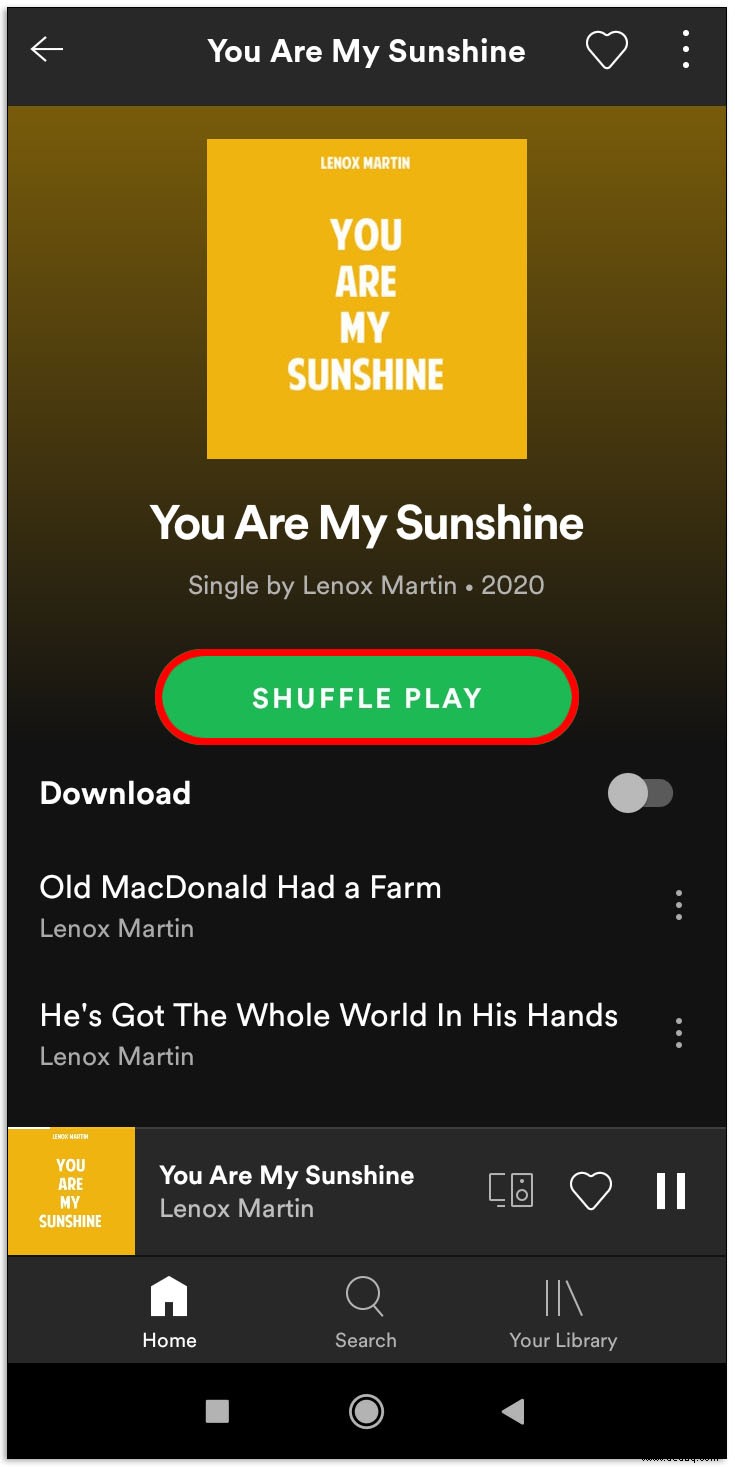 Klicken Sie auf „Suchen“, um nach bestimmter Musik zu suchen. Geben Sie beispielsweise einen Künstler ein und Sie können zu seinem Namen gehen, um auf sein Profil zuzugreifen. Dort können Sie die Singles, Songs, Alben und sogar Videos des Künstlers sehen (wenn Sie ein Premium-Benutzer sind). Wenn Sie alle Songs des Künstlers sehen möchten, scrollen Sie nach unten und drücken Sie „Discographie anzeigen“.
Klicken Sie auf „Suchen“, um nach bestimmter Musik zu suchen. Geben Sie beispielsweise einen Künstler ein und Sie können zu seinem Namen gehen, um auf sein Profil zuzugreifen. Dort können Sie die Singles, Songs, Alben und sogar Videos des Künstlers sehen (wenn Sie ein Premium-Benutzer sind). Wenn Sie alle Songs des Künstlers sehen möchten, scrollen Sie nach unten und drücken Sie „Discographie anzeigen“.
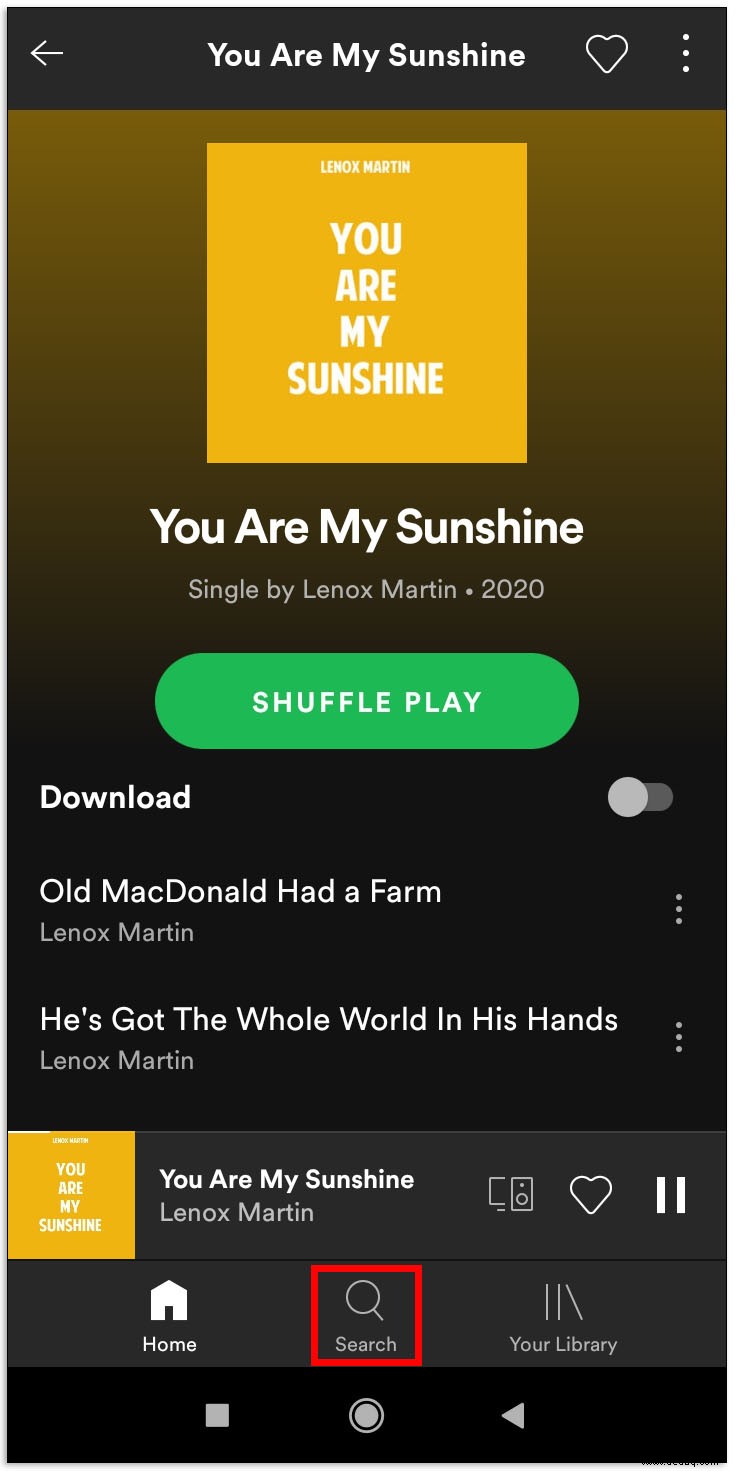 Tippen Sie auf einen Song und hören Sie ihn an.
Tippen Sie auf einen Song und hören Sie ihn an.
So spielen Sie Spotify auf Windows und Mac
Falls Sie das Spotify-Programm noch nicht auf Ihren Mac heruntergeladen haben, müssen Sie Folgendes tun:
Gehen Sie zur Spotify-Website
Klicken Sie auf die Schaltfläche „Herunterladen“.
Drücken Sie im nächsten Popup-Fenster auf „Zulassen“, um den Download zu starten.
Entpacken Sie das Spotify-Installationsprogramm im Download-Ordner.
Öffnen Sie die Installationsdatei und beenden Sie den Vorgang.
Öffne Spotify und wähle auf dem Anmeldebildschirm „Mit Apple fortfahren“.
Gestatten Sie dem Programm den Zugriff auf Ihre E-Mail-Adresse. Ein Popup-Fenster bestätigt, dass Ihre Apple-E-Mail-Adresse mit Ihrem Spotify-Konto übereinstimmt. Wenn es keine Übereinstimmung gibt, vergewissern Sie sich, dass die richtigen Informationen eingegeben wurden.
Melden Sie sich bei Spotify an und klicken Sie auf „Konto verbinden“. Jetzt können Sie Musik auf Spotify hören.
Obwohl es sich um eine andere Plattform handelt, ist der Prozess unter Windows ziemlich ähnlich:
Gehen Sie zum Startmenü und wählen Sie „Microsoft Store“.
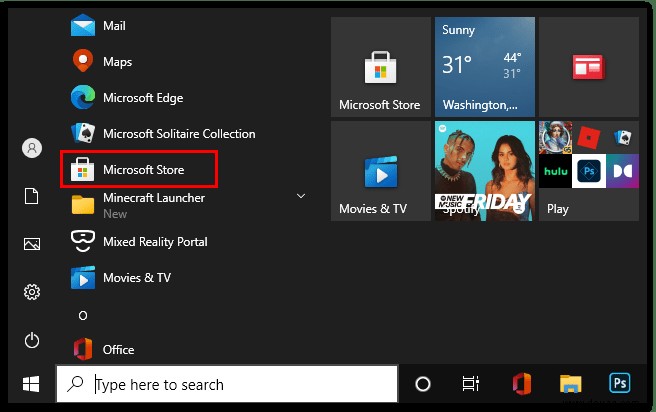 Geben Sie „Spotify“ in das Suchfeld ein und drücken Sie „Enter“.
Geben Sie „Spotify“ in das Suchfeld ein und drücken Sie „Enter“.
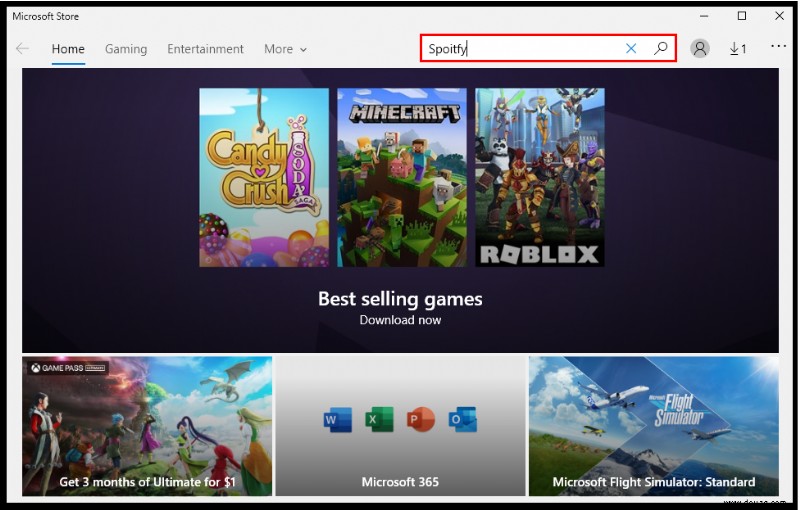 Wählen Sie „Spotify Music“ und drücken Sie die blaue Schaltfläche „Abrufen“, um sie herunterzuladen.
Wählen Sie „Spotify Music“ und drücken Sie die blaue Schaltfläche „Abrufen“, um sie herunterzuladen.
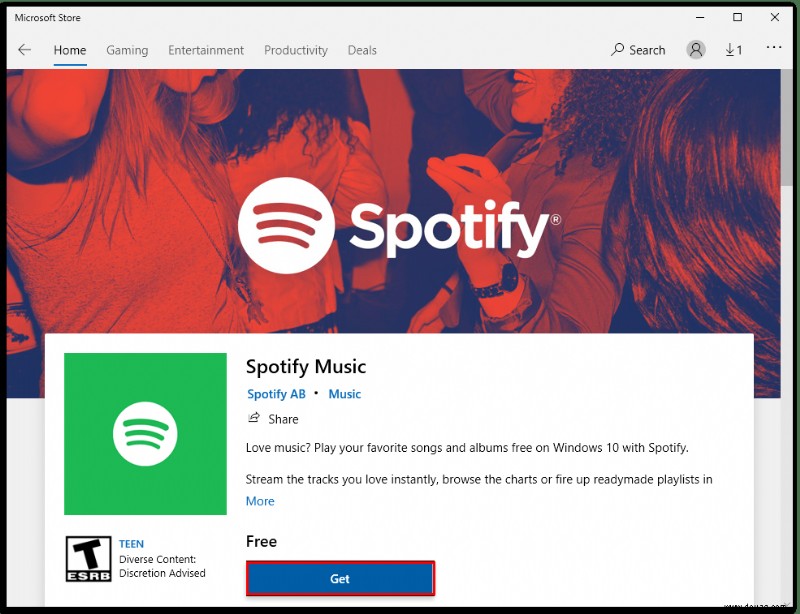 Wenn die Installation abgeschlossen ist, öffnen Sie die App.
Wenn die Installation abgeschlossen ist, öffnen Sie die App.
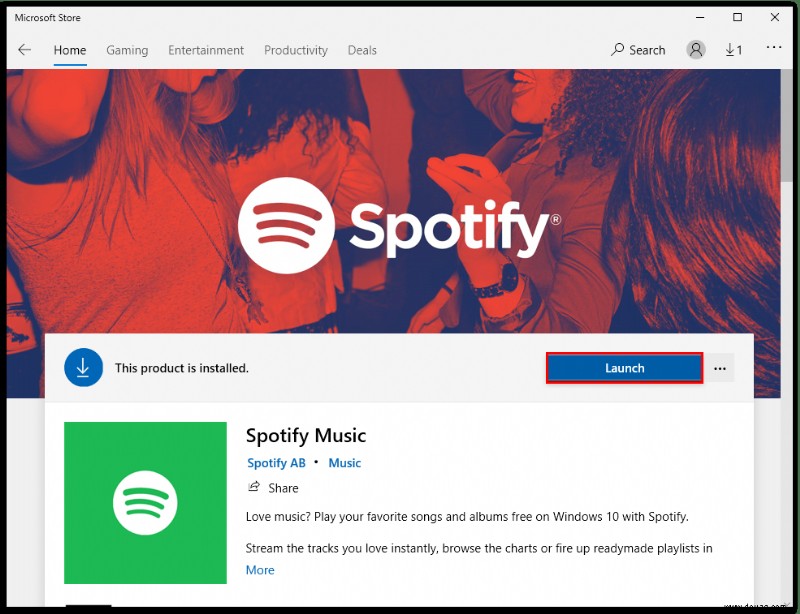 Melden Sie sich über Ihre Spotify-E-Mail, Facebook oder Ihren Benutzernamen und Passcode bei Ihrem Konto an.
Melden Sie sich über Ihre Spotify-E-Mail, Facebook oder Ihren Benutzernamen und Passcode bei Ihrem Konto an.
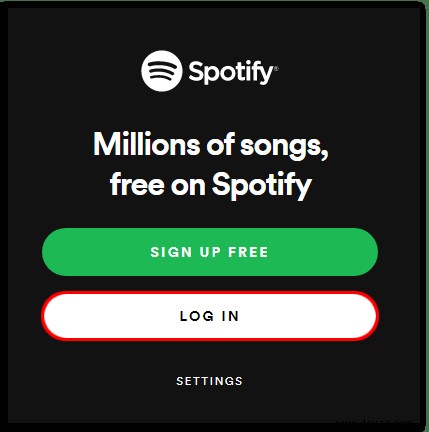 Sobald Sie sich angemeldet haben, starten Sie die Wiedergabe von Spotify auf Ihrem Windows-PC.
Sobald Sie sich angemeldet haben, starten Sie die Wiedergabe von Spotify auf Ihrem Windows-PC.
So spielt man Spotify auf einem Chromebook ab
Sie haben zwei Möglichkeiten, Spotify auf einem Chromebook abzuspielen. Der erste ist, die Android-Version der App herunterzuladen:
Gehen Sie zum Schnelleinstellungsfeld.
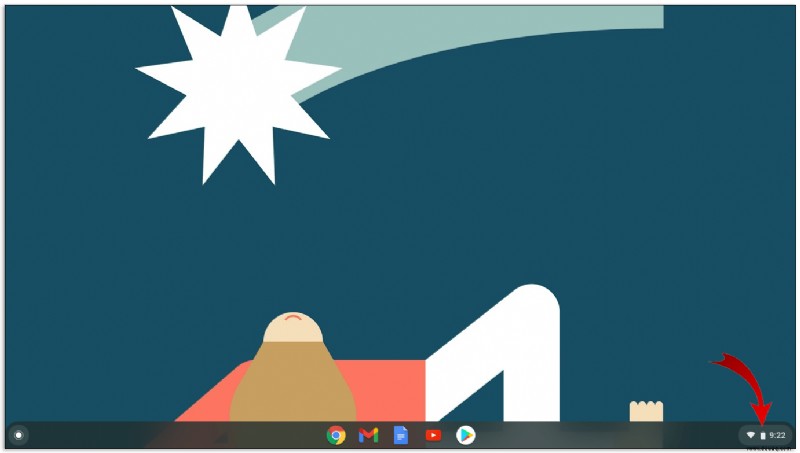 Drücken Sie auf das Zahnradsymbol, um auf die Einstellungen zuzugreifen. Gehen Sie zum Google Play Store und wählen Sie „Einschalten“.
Drücken Sie auf das Zahnradsymbol, um auf die Einstellungen zuzugreifen. Gehen Sie zum Google Play Store und wählen Sie „Einschalten“.
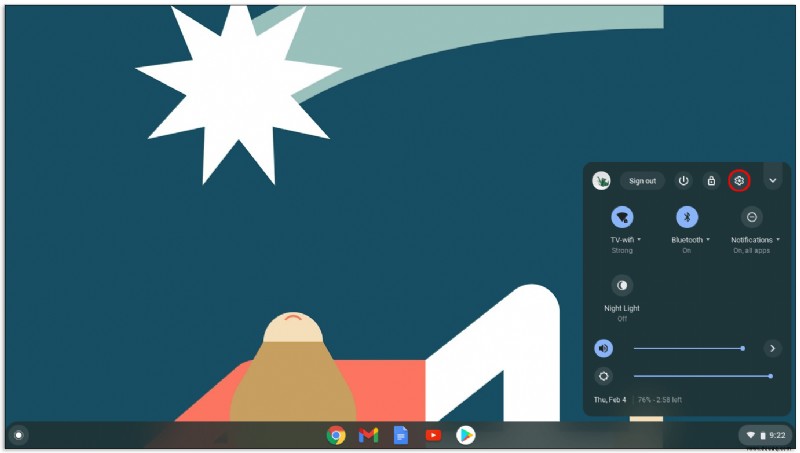 Spotify aus dem Play Store herunterladen und installieren.
Spotify aus dem Play Store herunterladen und installieren.
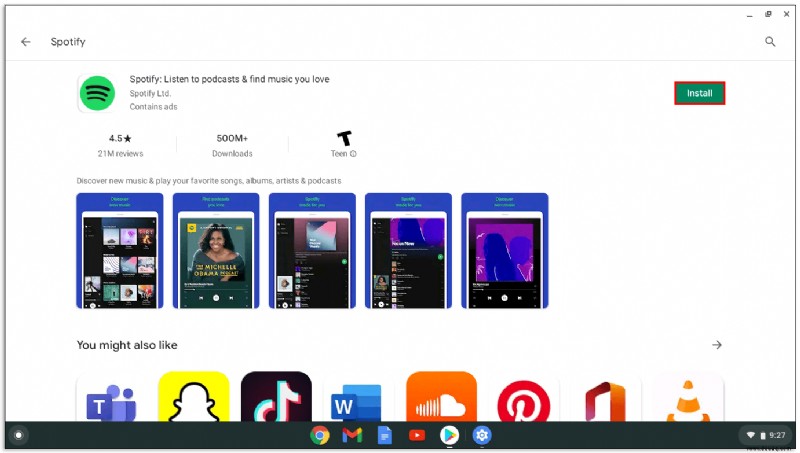
Die zweite Möglichkeit besteht darin, die Spotify-Desktop-App unter Linux zu installieren:
Starten Sie ein Terminal über die Registerkarte "Linux-Apps" im App-Drawer.
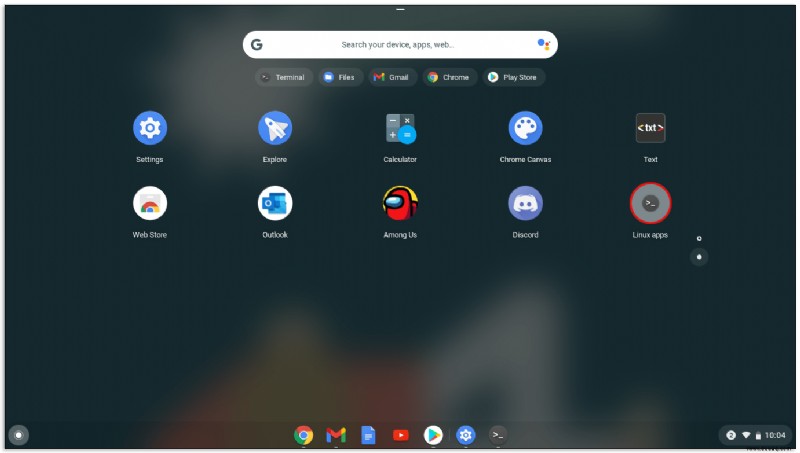 Fügen Sie die Repository-Signaturschlüssel hinzu, um den Download zu verifizieren. Geben Sie den folgenden Befehl ein:sudo apt-key adv –keyserver hkp://keyserver.ubuntu.com:80 –recv-keys 931FF8E79F0876134EDDBDCCA87FF9DF48BF1C90
Fügen Sie die Repository-Signaturschlüssel hinzu, um den Download zu verifizieren. Geben Sie den folgenden Befehl ein:sudo apt-key adv –keyserver hkp://keyserver.ubuntu.com:80 –recv-keys 931FF8E79F0876134EDDBDCCA87FF9DF48BF1C90
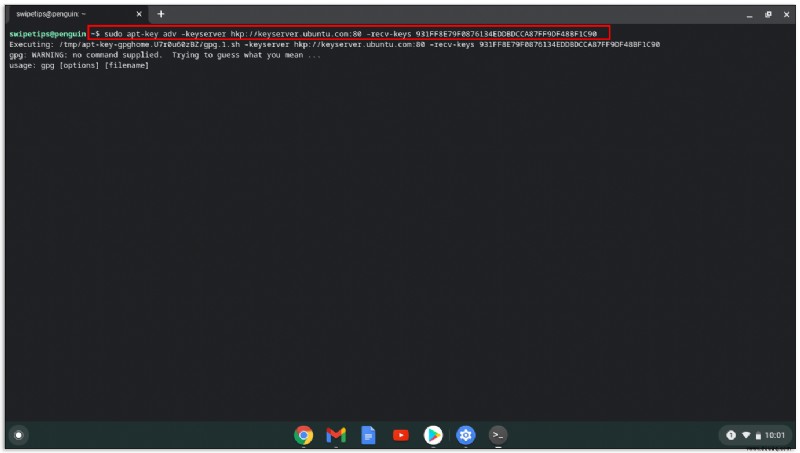 Fügen Sie das Spotify-Repository ein, indem Sie diesen Befehl eingeben:echo deb http://repository.spotify.com stable non-free | sudo tee /etc/apt/sources.list.d/spotify.list
Fügen Sie das Spotify-Repository ein, indem Sie diesen Befehl eingeben:echo deb http://repository.spotify.com stable non-free | sudo tee /etc/apt/sources.list.d/spotify.list
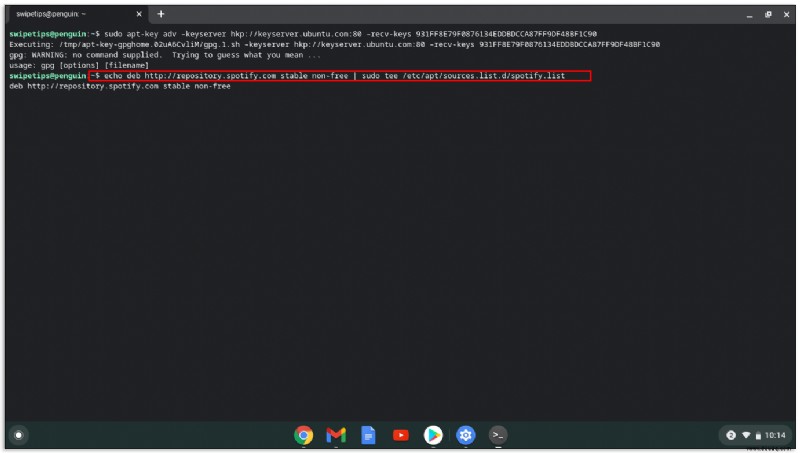 Aktualisiere die Liste der verfügbaren Pakete mit diesem Befehl:sudo apt-get update
Installieren Sie Spotify, indem Sie den letzten Befehl eingeben:sudo apt-get install spotify-client
Aktualisiere die Liste der verfügbaren Pakete mit diesem Befehl:sudo apt-get update
Installieren Sie Spotify, indem Sie den letzten Befehl eingeben:sudo apt-get install spotify-client
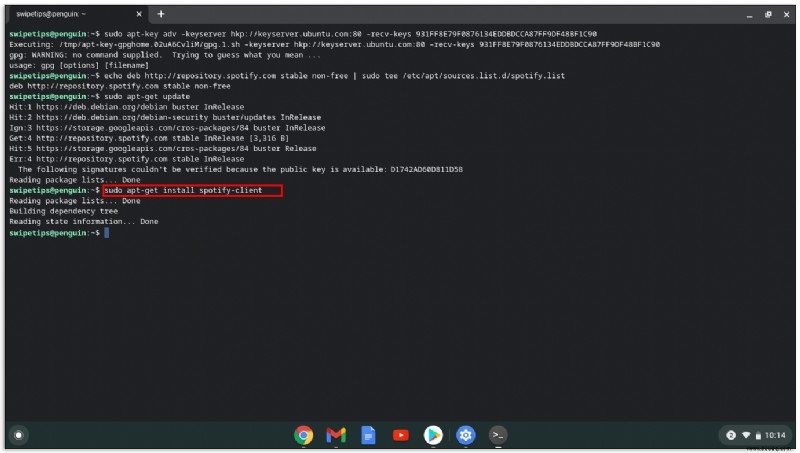 Sobald die Installation abgeschlossen ist, finden Sie Spotify im Linux-Apps-Menü.
Sobald die Installation abgeschlossen ist, finden Sie Spotify im Linux-Apps-Menü.
So spielt man Spotify auf Alexa ab
Das Abspielen von Spotify auf Alexa ist etwas einfacher:
Öffnen Sie die Alexa-App.
Gehen Sie in die Einstellungen und wählen Sie „Musik.“
Drücken Sie „Neuen Dienst verknüpfen“ und wählen Sie Spotify aus.
Geben Sie Ihre Spotify-Anmeldeinformationen ein.
Wählen Sie „Standarddienste“, um Spotify als Standard-Musikdienst zu verwenden.
Spielen Sie Ihre Lieblingssongs ab. Sagen Sie beispielsweise „Alexa, spielen Sie Skyfall auf Spotify.“
So spielen Sie Spotify auf Discord
Befolgen Sie diese Schritte, um Spotify auf Discord zu spielen:
Laden Sie die Discord-App auf Ihren Desktop herunter und starten Sie sie.
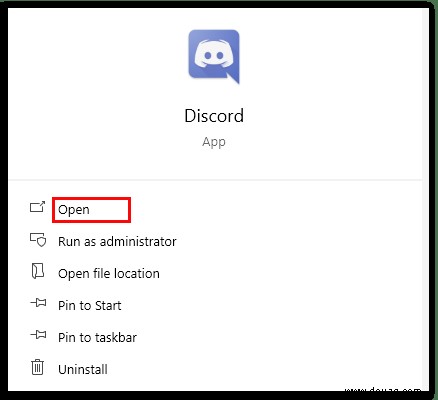 Gehen Sie im linken Menü zu „Verbindungen“.
Gehen Sie im linken Menü zu „Verbindungen“.
 Spotify auswählen.
Spotify auswählen.
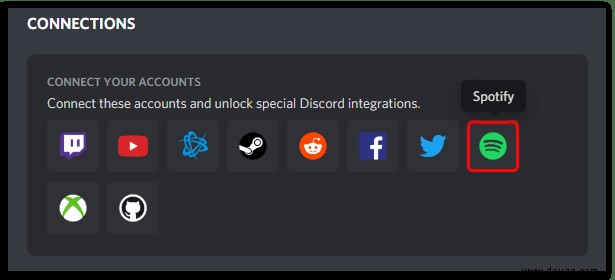 Dies öffnet eine Webseite, um eine Verbindung zu Spotify herzustellen. Wenn Sie nicht bei Spotify angemeldet sind, müssen Sie sich zuerst registrieren oder anmelden.
Dies öffnet eine Webseite, um eine Verbindung zu Spotify herzustellen. Wenn Sie nicht bei Spotify angemeldet sind, müssen Sie sich zuerst registrieren oder anmelden.
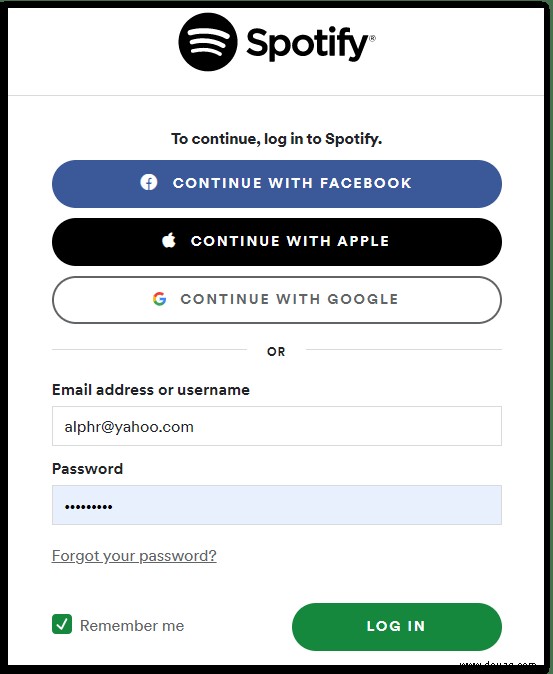 Wählen Sie „Bestätigen“ und verwenden Sie die App.
Wählen Sie „Bestätigen“ und verwenden Sie die App.
So spielen Sie eine Spotify-Playlist auf Discord ab
So funktioniert das Abspielen einer Spotify-Playlist auf Discord:
Melde dich bei Discord an.
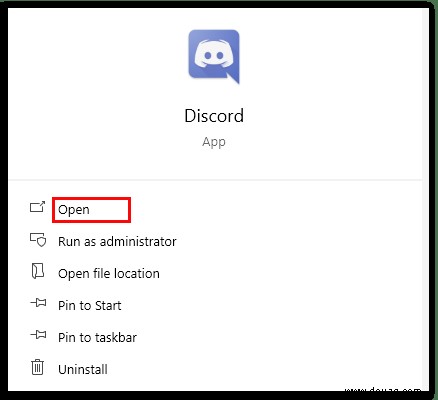 Gehen Sie zu „Einstellungen“ und dann zu „Verbindungen“. Klicken Sie auf das Spotify-Symbol.
Gehen Sie zu „Einstellungen“ und dann zu „Verbindungen“. Klicken Sie auf das Spotify-Symbol.
 Du siehst deinen Benutzernamen in den Einstellungen und kannst jetzt wählen, ob deine Musik als Status oder in deinem Profil angezeigt werden soll.
Du siehst deinen Benutzernamen in den Einstellungen und kannst jetzt wählen, ob deine Musik als Status oder in deinem Profil angezeigt werden soll.
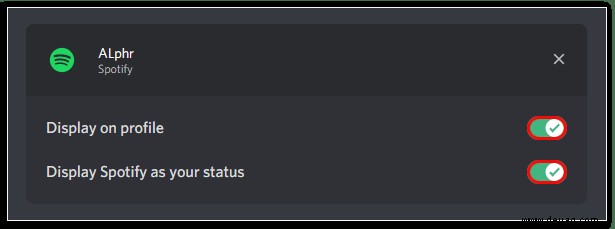 Sobald Sie mit Ihrem Discord- und Spotify-Konto verbunden sind, können Sie Ihre Playlists anhören.
Sobald Sie mit Ihrem Discord- und Spotify-Konto verbunden sind, können Sie Ihre Playlists anhören.
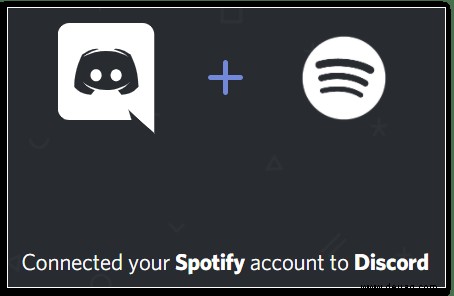
So spielen Sie Spotify auf der Apple Watch
Sie müssen Ihr iPhone verwenden, um Spotify auf Ihrer Apple Watch zu aktivieren. So geht's:
Starten Sie die Apple Watch auf Ihrem Telefon.
Sehen Sie im Abschnitt „Meine Uhr“ und unter der Leiste „Auf Apple Watch installiert“ nach, ob Sie Spotify bereits heruntergeladen haben. Wenn nicht, gehen Sie zu „Verfügbare Apps“ und wählen Sie „Installieren“ auf Spotify.
Gehe zu den Apps auf deiner Uhr, finde Spotify und starte es. Das Programm startet auch automatisch, wenn Sie Spotify auf Ihrem iPhone abspielen.
So spielt man Spotify auf Sonos ab
Mit Sonos können Sie Spotify sowohl auf Ihrem Android-Telefon als auch auf Ihrem iPhone abspielen. So geht's:
Öffnen Sie die App und gehen Sie zu „Einstellungen.“
Wählen Sie „Dienste“ neben dem Mikrofon- und Musiknotensymbol.
Gehen Sie zum Ende der Liste und wählen Sie neben dem Pluszeichen „Dienst hinzufügen“ aus.
Scrollen Sie in der neuen Popup-Leiste nach unten zu Spotify. Tippen Sie auf die App.
Wähle „Zu Sonos hinzufügen“ und melde dich bei deinem Konto an. Erlaube außerdem die Änderung in deinem Sonos-Konto.
Wählen Sie „Mit Spotify verbinden“, um sich anzumelden, oder „Bei Spotify anmelden“, um ein neues Konto einzurichten. Danach können Sie Spotify in den Suchergebnissen für Wiedergabelisten, Titel, Künstler und in der Hauptliste der Dienste sehen.
So spielen Sie Spotify auf Peloton
So können Sie auf Peloton auf Spotify-Musik zugreifen:
Greifen Sie auf dem Peloton Bike auf Ihr Profil zu und wählen Sie links „Musik“ aus. Hier sehen Sie die Liste der gespeicherten Songs.
Drücken Sie „Verbinden“ in der oberen rechten Ecke des Bildschirms, um eine Verbindung zu Ihrem Spotify-Konto herzustellen.
Geben Sie Ihren Benutzernamen und Ihr Passwort ein und akzeptieren Sie die Bedingungen.
Starten Sie Spotify und wählen Sie „Ihre Bibliothek“, um Ihre Wiedergabelisten anzuzeigen. Es sollte eine neue Playlist namens „My Peloton Music“ geben. Wenn nicht, aktualisiere Spotify und die Playlist sollte erscheinen.
So spielen Sie eine Spotify-Playlist auf Alexa ab
Um eine Spotify-Playlist auf Alexa abzuspielen, müssen Sie sie mit Ihrem Spotify-Konto verbinden:
Öffnen Sie Alexa auf Ihrem Tablet oder Telefon und gehen Sie zu „Einstellungen.“
Wählen Sie rechts „Musik und Medien“ aus.
Wählen Sie auf diesem Bildschirm „Konto auf Spotify verknüpfen“ aus.
Ein weiterer Bildschirm mit der Aufschrift „Alexa mit Ihrem Spotify-Konto verbinden“ wird angezeigt. Drücken Sie die grüne Taste mit der Aufschrift „Bei Spotify anmelden“ und geben Sie Ihren Benutzernamen und Ihr Passwort ein. Wenn Sie kein Spotify-Konto haben, richten Sie eines mit Facebook oder Gmail ein.
Schließlich erscheint in einem Popup-Fenster die Meldung „Ihr Spotify-Konto wurde erfolgreich verknüpft.“
Du kannst jetzt deine Playlists auf Alexa anhören.
So spielen Sie Spotify offline
Das Offline-Spielen von Spotify ist eine praktische Funktion. So funktioniert es:
Öffnen Sie Spotify und navigieren Sie zu „Ihre Bibliothek“.
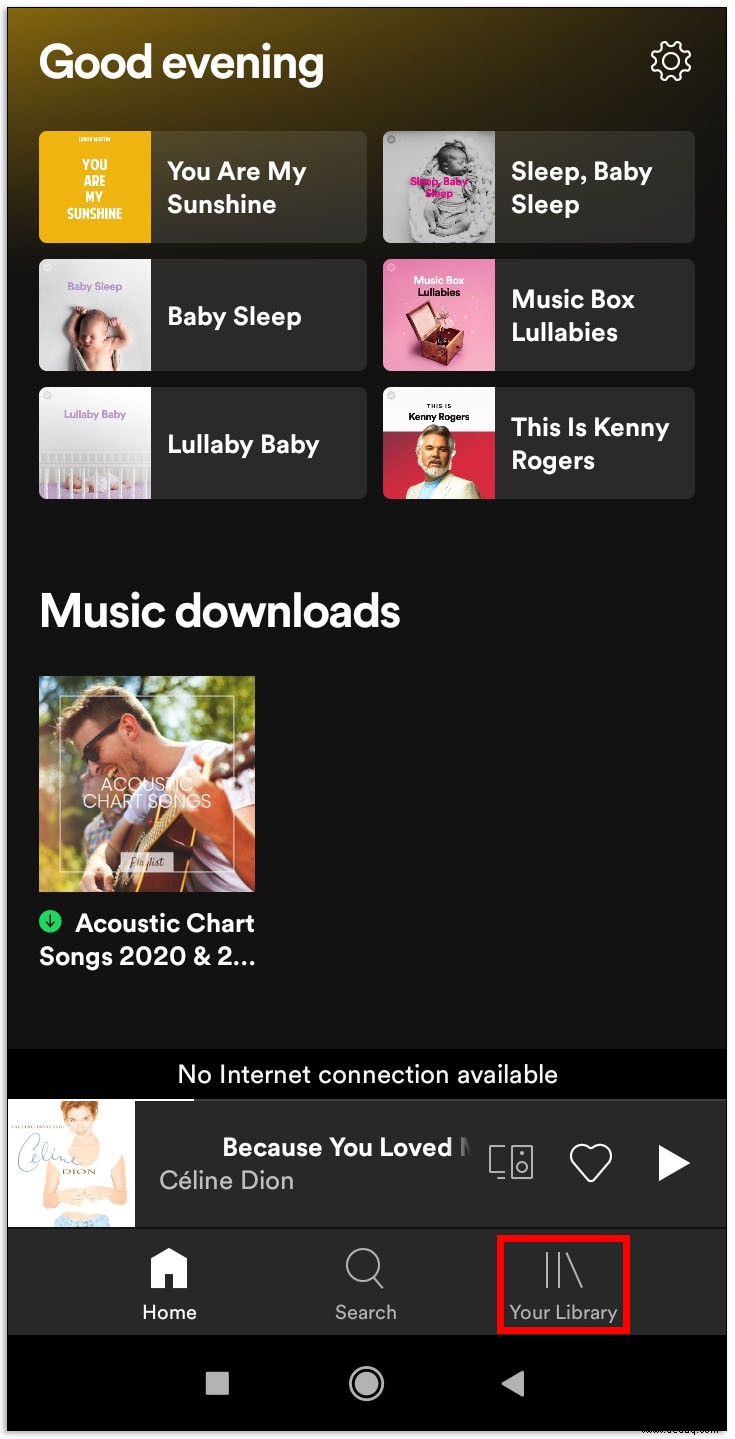 Drücken Sie auf das Symbol „Einstellungen“ und wählen Sie „Wiedergabe“.
Drücken Sie auf das Symbol „Einstellungen“ und wählen Sie „Wiedergabe“.
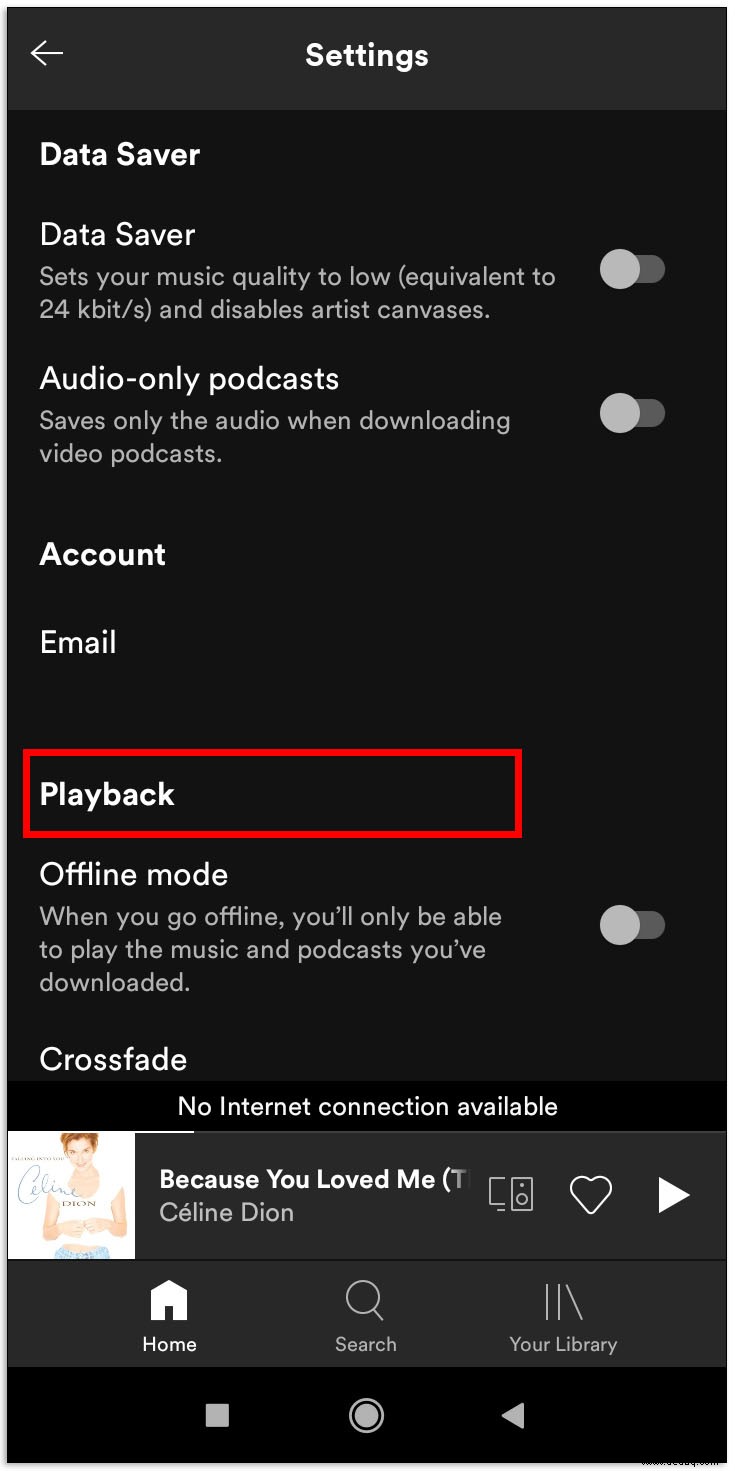 Versetzen Sie Spotify in den Offline-Modus, indem Sie auf den Offline-Schalter tippen. Auf diese Weise können Sie Spotify im Offline-Modus verwenden und zuvor heruntergeladene Songs anhören.
Versetzen Sie Spotify in den Offline-Modus, indem Sie auf den Offline-Schalter tippen. Auf diese Weise können Sie Spotify im Offline-Modus verwenden und zuvor heruntergeladene Songs anhören.
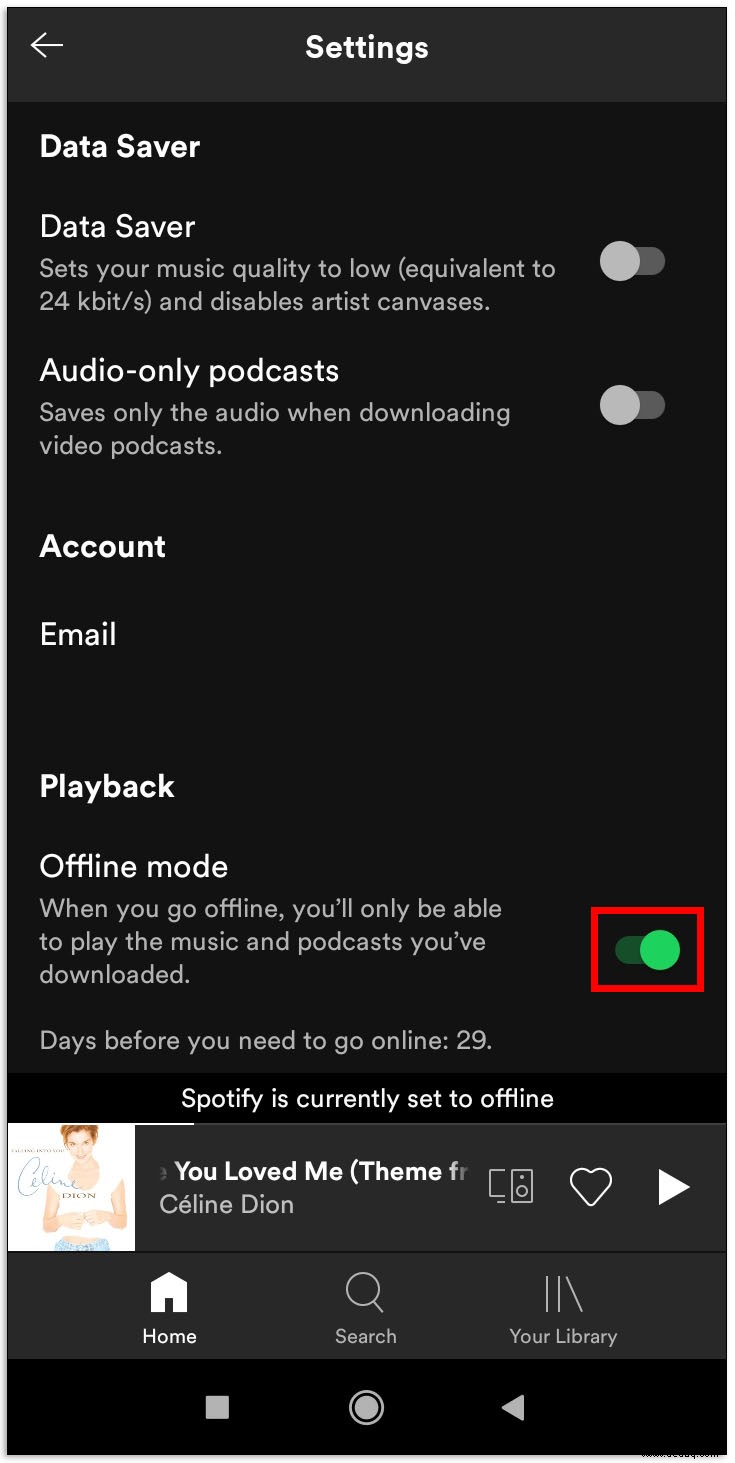
Wie man Spotify auf Twitch spielt
Alles, was Sie tun müssen, um Spotify auf Twitch zu spielen, ist, es neben Ihrem Stream zu starten. Es gibt keine speziellen Programme oder Software, die Sie installieren müssen.
Denken Sie jedoch daran, dass Ihr Kanal DMCA-Probleme haben könnte, da das Spielen von Spotify in Twitch-Streams offiziell verboten ist.
So spielen Sie Spotify mit Discord Bot
So kannst du Spotify mit einem Discord Bot hören:
Gehen Sie auf die Website von Groovy und wählen Sie „Zu Discord hinzufügen“.
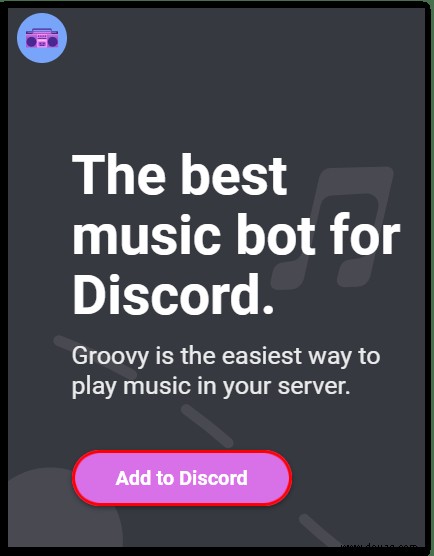 Drücken Sie „Server auswählen“.
Drücken Sie „Server auswählen“.
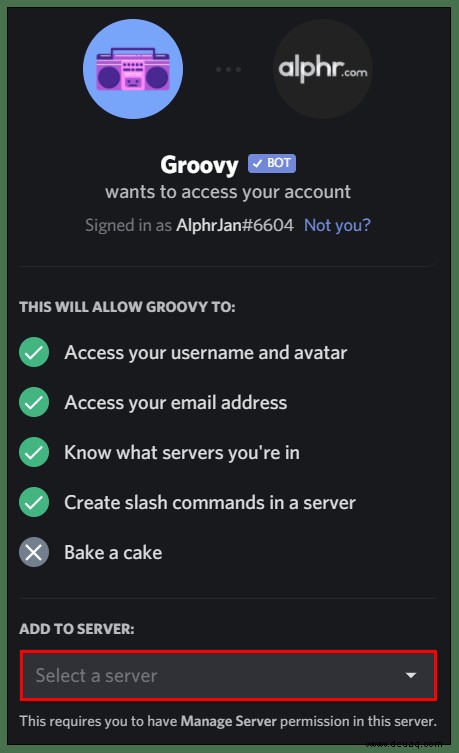 Drücken Sie im Menü auf den Namen des Servers, auf dem Sie den Spotify Discord-Bot installieren möchten.
Drücken Sie im Menü auf den Namen des Servers, auf dem Sie den Spotify Discord-Bot installieren möchten.
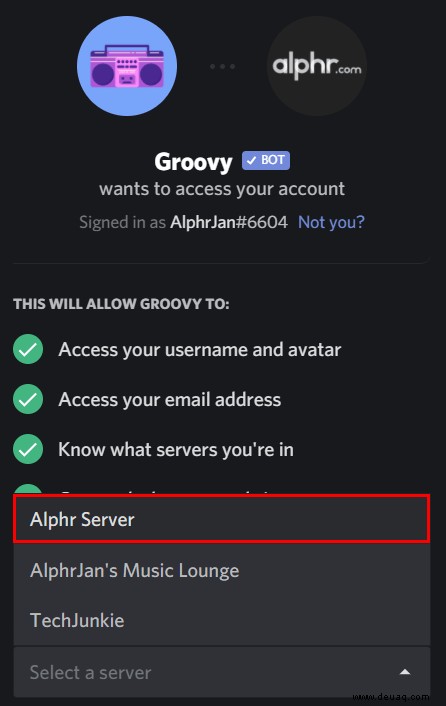 Drücken Sie auf „Autorisieren“ und überprüfen Sie das Captcha zur Roboterüberprüfung.
Drücken Sie auf „Autorisieren“ und überprüfen Sie das Captcha zur Roboterüberprüfung.
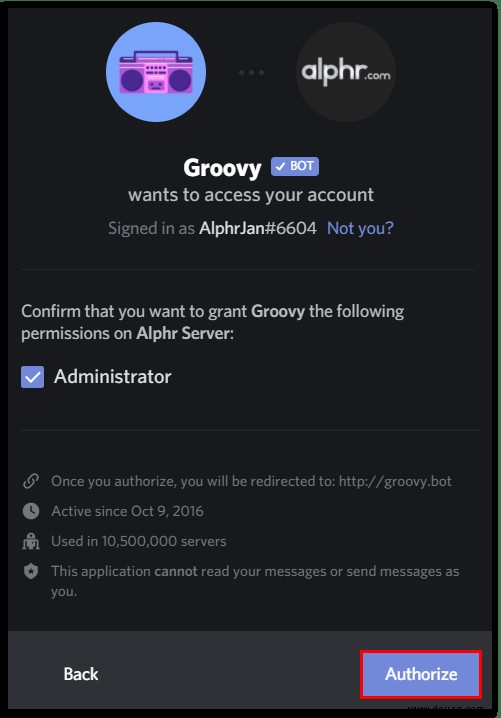 Der Discord Spotify-Bot wird Ihrem Discord-Server hinzugefügt, sodass Sie Spotify spielen können.
Der Discord Spotify-Bot wird Ihrem Discord-Server hinzugefügt, sodass Sie Spotify spielen können.
Zusätzliche FAQs
Welche Geräte können Spotify abspielen?
Viele Geräte können Spotify abspielen:
• Intelligente Lautsprecher
• Autoradio
• Smart-TVs
• App-Integrationen
• Wearables
• Kabellose Lautsprecher
• Spielkonsolen
• Kopfhörer
• Streamer
• Hi-Fi- und Audio-Streamer
Können Sie Spotify kostenlos hören?
Sie können Spotify kostenlos spielen, aber die Funktionen, die Sie erhalten, sind begrenzt. Mit der kostenlosen Version können Sie beispielsweise den Shuffle-Modus spielen und die Daily Mix-Wiedergabelisten verwenden. Auf Spotify Radio und andere Premium-Funktionen kann jedoch nicht zugegriffen werden.
Was ist der beste Weg, Spotify zu verwenden?
Sie können Ihr Spotify-Erlebnis mit vielen Funktionen verbessern. Hier sind nur einige davon:
• Wiedergabelisten erstellen
• Verwenden Sie Ihre Bibliothek, um auf alle Songs, Radiosender, Wiedergabelisten, Alben und Interpreten zuzugreifen, die Sie gespeichert haben
• Offline-Zuhören verwenden
• Erhöhen oder Verringern der Streaming-Qualität, je nachdem, ob Sie Daten speichern möchten oder nicht
Spotify kann Musik in deinen Ohren sein
Wenn Sie Zweifel hatten, dass Sie Spotify nicht auf Ihrem Go-to-Gerät verwenden können, ist Ihre Unsicherheit jetzt hoffentlich gelöst. Wie Sie sehen können, ist Spotify mit einer Vielzahl von Plattformen kompatibel. Finden Sie also heraus, welches am besten zu Ihnen passt, und nutzen Sie Spotify, wo immer Sie auch sind.